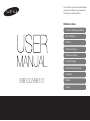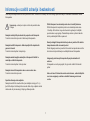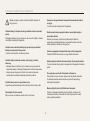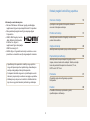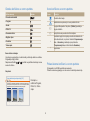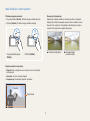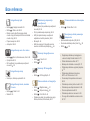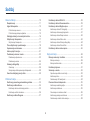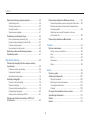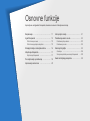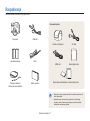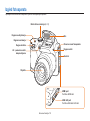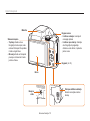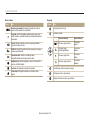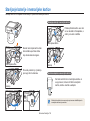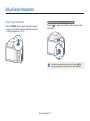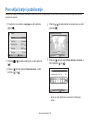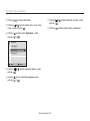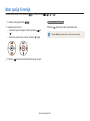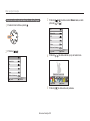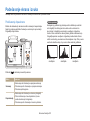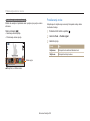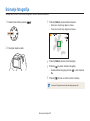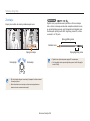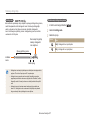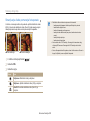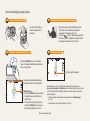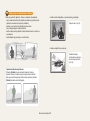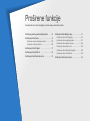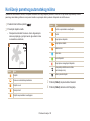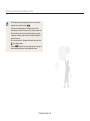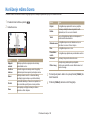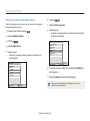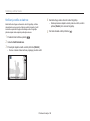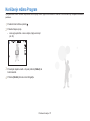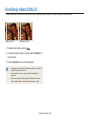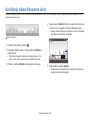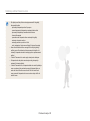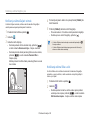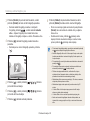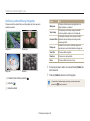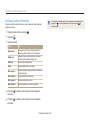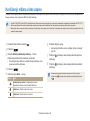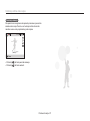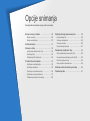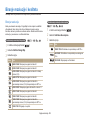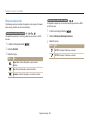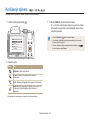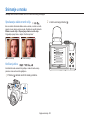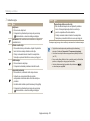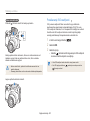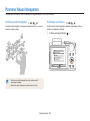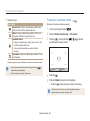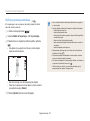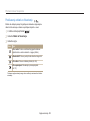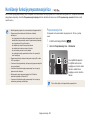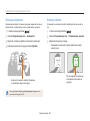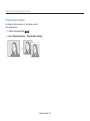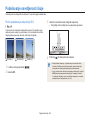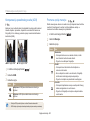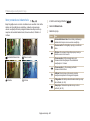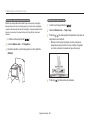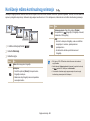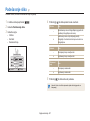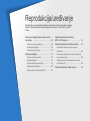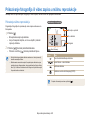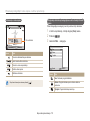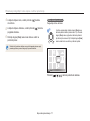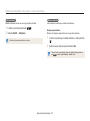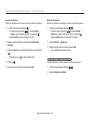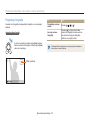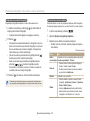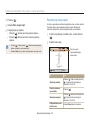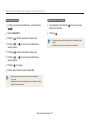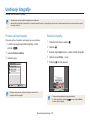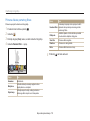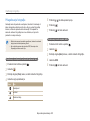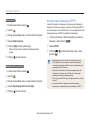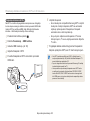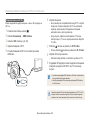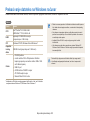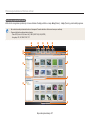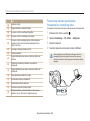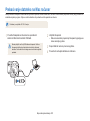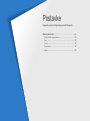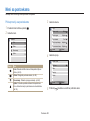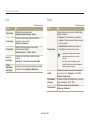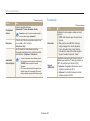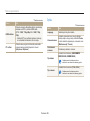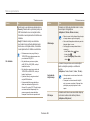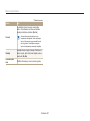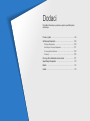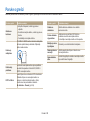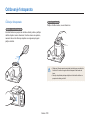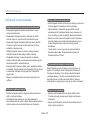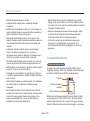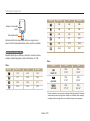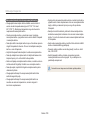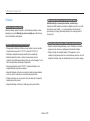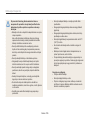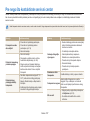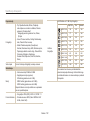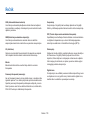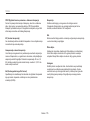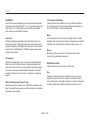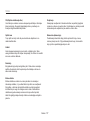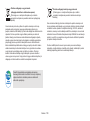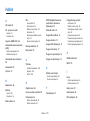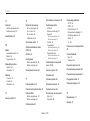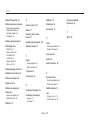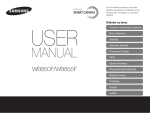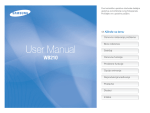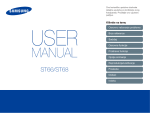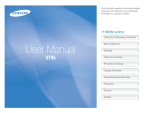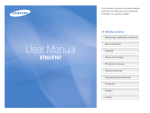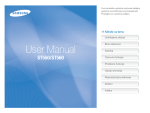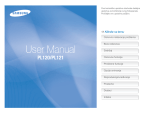Download Samsung WB100 Korisničko uputstvo
Transcript
-- Ovo korisničko uputstvo obuhvata detaljna uputstva za korišćenje ovog fotoaparata. Pročitajte ovo uputstvo pažljivo. Kliknite na temu Osnovno rešavanje problema Brze reference Sadržaj Osnovne funkcije Proširene funkcije Opcije snimanja Reprodukcija/uređivanje Postavke WB100/WB101 Dodaci Indeks Informacije o zaštiti zdravlja i bezbednosti Uvek se pridržavajte sledećih mera predostrožnosti i saveta za korišćenje da biste izbegli opasne situacije i obezbedili maksimalni učinak fotoaparata. Držite fotoaparat van domašaja male dece i kućnih ljubimaca. Držite fotoaparat i kompletan pribor van domašaja male dece i životinja. Sitni delovi mogu da dovedu do gušenja ili ozbiljnih povreda ako se progutaju. Premeštanje delova i pribora takođe može predstavljati fizičku opasnost. Upozorenje—situacije u kojima možete da povredite sebe ili druge Nemojte rastavljati ili pokušavati da popravite vaš fotoaparat. To može izazvati strujni udar ili oštećenje fotoaparata. Nemojte izlagati fotoaparat direktnoj sunčevoj svetlosti ili visokim temperaturama duži vremenski period. Duže izlaganje sunčevoj svetlosti ili visokim temperaturama može da izazove trajna oštećenja unutrašnjih delova fotoaparata. Nemojte koristiti fotoaparat u blizini zapaljivih ili eksplozivnih gasova i tečnosti. To može izazvati požar ili eksploziju. Nemojte umetati zapaljive materijale u fotoaparat ili držati te materijale u blizini fotoaparata. To može izazvati požar ili strujni udar. Izbegavajte prekrivanje fotoaparata ili punjača ćebadima ili odećom. Fotoaparat se može pregrejati, što ga može oštetiti ili izazvati požar. Nemojte rukovati fotoaparatom ako su vam mokre ruke. To može izazvati strujni udar. Ako se tečnost ili strana tela nađu unutar kamere, odmah isključite sve izvore napajanja, a zatim se obratite Samsung servisnom centru. Sprečite oštećenje vida subjekta. Nemojte koristiti blic isuviše blizu (na razdaljini manjoj od 1 m) ljudi ili životinja. Korišćenje blica isuviše blizu očiju subjekta može da dovede do privremenog ili trajnog oštećenja vida. 1 Informacije o zaštiti zdravlja i bezbednosti Nemojte na silu gurati delove fotoaparata ili primenjivati pritisak na njega. To može izazvati neispravnost fotoaparata. Oprez—situacije u kojima možete da oštetite fotoaparat ili drugu opremu Uklonite baterije iz fotoaparata ako ga odlažete na duži vremenski period. Postavljene baterije mogu vremenom da iscure ili zarđaju i dovedu do ozbiljnih oštećenja fotoaparata. Budite oprezni kada povezujete kablove i postavljate baterije i memorijske kartice. Nasilno povezivanje, nepravilno priključivanje kablova ili nepravilno postavljanje baterija i memorijskih kartica može da ošteti priključke, konektore i drugi pribor. Koristite samo autentične baterije koje preporučuje proizvođač. Bateriju nemojte oštetiti ili zagrevati. To može izazvati požar ili telesne povrede. Kartice sa magnetnim trakama držite dalje od tela fotoaparata. Podaci SAČUVANI na kartici se mogu oštetiti ili izbrisati. Koristite isključivo baterije, kablove i pribor koje je odobrio Samsung. • Baterije, kablovi ili pribor koji nisu odobreni mogu dovesti do eksplozije baterije, oštećenja fotoaparata ili uzrokovati povrede. • Samsung nije odgovoran za štete ili povrede uzrokovane korišćenjem neodobrenih baterija, kablova ili pribora. Nikad nemojte da koristite oštećenu bateriju ili memorijsku karticu. To može izazvati strujni udar ili neispravnost fotoaparata ili izazvati požar. Pre upotrebe proverite da li fotoaparat radi ispravno Proizvođač ne snosi nikakvu odgovornost za gubitak datoteka ili oštećenja nastala usled neispravnog rada ili nepravilnog korišćenja fotoaparata. Koristite bateriju samo za predviđenu svrhu. Pogrešna upoptreba baterije može izazvati požar ili strujni udar. Morate priključiti mali kraj USB kabla na fotoaparat. Ukoliko u fotoaparat uključite drugi kraj kabla, može doći do oštećenja datoteka. Proizvođač ne snosi odgovornost za bilo kakav gubitak podataka. Ne dodirujte blic dok se okida. Blic je veoma vruć kada se okida i može opeći kožu. 2 Kratak pregled korisničkog uputstva Osnovne funkcije Informacije o autorskom pravu • Microsoft Windows i Windows logotip predstavljaju registrovane žigove korporacije Microsoft Corporation. • Mac predstavlja registrovani žig kompanije Apple Corporation. • HDMI, HDMI logotip i termin „High Definition Multimedia Interface“ su žigovi ili registrovani žigovi kompanije HDMI Licencing LLC. • Zaštitni žigovi i trgovački nazivi koji se koriste u ovom priručniku su vlasništvo svojih odgovarajućih vlasnika. 10 Upoznajte se sa izgledom fotoaparata, ikonama i osnovnim funkcijama snimanja. Proširene funkcije 31 Saznajte kako da snimite fotografiju i snimite video putem izbora režima. Opcije snimanja 48 Saznajte kako da podesite opcije u režimu snimanja. Reprodukcija/uređivanje 68 Saznajte kako da reprodukujete fotografije i video zapise, odnosno kako da ih uređujete. Takođe, saznajte kako da povežete fotoaparat sa računarom, TV-om, HDTV-om ili 3D TV-om. • Specifikacije fotoaparata ili sadržaj ovog uputstva mogu biti promenjeni bez prethodnog obaveštenja u slučaju nadogradnje funkcija fotoaparata. • Fotoaparat koristite odgovorno i pridržavajte se svih zakona i propisa koji se odnose na njegovu upotrebu. • Zabranjeno je da ponovo koristite ili distribuirate bilo koji deo ovog priručnika bez prethodnog odobrenja. Postavke 91 Pogledajte opcije za konfigurisanje postavki fotoaparata. Dodaci Pronađite informacije o porukama o grešci, specifikacijama i održavanju. 3 98 Oznake korišćene u ovom uputstvu Režim snimanja Ikone korišćene u ovom uputstvu Indikator Ikona Funkcija Pametan automatski Dodatne informacije Program Bezbednosna upozorenja i mere predostrožnosti Scena DUAL IS Panorama uživo [ ] Dugmad fotoaparata. Na primer, [Okidač] predstavlja dugme okidača. ( ) Broj stranice sa povezanim informacijama → Redosled opcija ili menija koje morate da izaberete da biste obavili korak; na primer: Izaberite Prepoznavanje lica → Normalno (predstavlja opciju Izaberite Prepoznavanje lica, a zatim izaberite Normalno). * Napomena Magično plus Postavke Video zapis Ikone režima snimanja Ove ikone se pojavljuju u tekstu kada je funkcija aktivna u režimu. Pogledajte donji primer. ili možda ne podržava funkcije za sve Napomena: Režim scene ili režime. Prikazi ekrana korišćeni u ovom uputstvu Fotoaparat ima 52 MB unutrašnje memorije. Prikazi na ekranu pojavljuju se na osnovu unutrašnje memorije. Podešavanje osvetljenosti i boje Na primer: Saznajte kako da prilagodite osvetljenost i boju radi boljeg kvaliteta slike. Ručnopodešavanjeekspozicije(EV) Uzavisnostiodintenzitetaambijentalnesvetlosti,fotografijemogu dabuduprevišesvetleiliprevišetamne.Utimslučajevimamožete daprilagoditeekspozicijudabistedobiliboljufotografiju. 3 Izaberite vrednost da biste prilagodili ekspoziciju. • Fotografijaćebitisvetlijakakoseekspozicijapovećava. Dostupno u režimima Program, DUAL IS, i Video zapis EV : +1,0 Otkaži Tamnija (-) 1 2 Neutralna (0) Svetlija (+) 4 Pritisnite [ Postavi ]dabistesačuvalipostavke. • Kadapodesiteekspoziciju,topodešavanjećeautomatskiostati Urežimusnimanjapritisnite[ Izaberite EV. ]. sačuvano.Moždaćetemoratidapromenitevrednostekspozicije kasnije da biste izbegli preeksponiranje ili podeksponiranje. • Akonemožetedaseodlučitezaodgovarajućuekspoziciju,izaberite AEB(breketiranjeautomatskeekspozicije).Fotoaparatćesnimiti 3uzastopnefotografije,svakusarazličitomekspozicijom:normalnu, podeksponiranu i preeksponiranu. (str. 66) 4 Izrazi korišćeni u ovom uputstvu Pritiskanje dugmeta zatvarača • Do pola pritisnite [Okidač]: Pritisnite dugme okidača do pola • Pritisnite [Okidač]: Pritisnite dugme okidača do kraja Do pola pritisnite dugme [Okidač] Ekspozicija (Osvetljenost) Ekspoziciju određuje količina svetlosti koja ulazi u fotoaparat. Ekspoziciju možete da menjate pomoću brzine okidača, otvora blende i ISO osetljivosti. Fotografije će biti tamnije ili svetlije u zavisnosti od toga kako menjate ekspoziciju. Normalna ekspozicija Pritisnite [Okidač] Objekat, pozadina i kompozicija • Objekat: Glavni objekat scene, na primer, čovek, životinja ili mrtva priroda • Pozadina: Ono što okružuje objekat • Kompozicija: Kombinacija objekta i pozadine Pozadina Objekat Kompozicija 5 Preeksponiranje (izuzetno svetlo) Osnovno rešavanje problema Saznajte kako da rešite uobičajene probleme podešavanjem opcija snimanja. Oči objekta su crvene. Crvene oči se javljaju kada oči objekta reflektuju svetlost od blica fotoaparata. • Podesite opciju blica na Efekat crvenih očiju ili Popravljanje efekta crvenih očiju. (str. 52) • Ako je fotografija već snimljena izaberite u meniju za uređivanje izaberite Popravljanje efekta crvenih očiju u meniju za uređivanje. (str. 81) Na fotografiji se nalaze tačkice prašine. Ako u vazduhu postoje čestice prašine, možete ih snimiti na fotografijama kada koristite blic. • Isključite blic ili izbegavajte snimanje fotografija na prašnjavim mestima. • Podešavanje opcija ISO osetljivosti. (str. 54) Fotografije su zamućene. Do zamućenja može doći kada snimate fotografije u uslovima slabe osvetljenosti ili kada nepravilno držite fotoaparat. • Koristite OIS funkciju ili pritisnite [Okidač] do pola kako biste obezbedili fokusiranje objekta. (str. 29) • Koristite režim . (str. 38) Fotografije su zamućene kada snimate noću. Brzina okidača se smanjuje zato što fotoaparat pokušava da propusti više svetlosti. To može otežati držanje fotoaparata dovoljno dugo da bi se snimile jasne fotografije i može dovesti do potresanja fotoaparata. • Izaberite Noćni u režimu . (str. 34) • Uključite blic. (str. 52) • Podešavanje opcija ISO osetljivosti. (str. 54) • Koristite stativ da biste sprečili pomeranje fotoaparata. Objekti su suviše tamni zbog pozadinskog osvetljenja. Kada izvor svetlosti dopire iza objekta ili kada postoji veliki kontrast između osvetljenih i tamnih oblasti u kadru, objekat može da izgleda kao da je u senci. • Izbegavajte snimanje u pravcu sunca. • Izaberite Pozadinsko svetlo u režimu . (str. 34) • Opciju blica podesite na Doblicavanje. (str. 52) • Podesite ekspoziciju. (str. 62) • Podesite opciju Automatski balans kontrasta (ACB). (str. 63) • Podesite opciju merenja na U tački ako je objekat u centru kadra. (str. 63) 6 Brze reference Fotografisanje ljudi > Najlepši snimak 35 • Režim • Režim > Slika u slici 42 • Efekat crvenih očiju/Popravljanje efekta crvenih očiju (da biste sprečili ili uklonili efekat crvenih očiju) 52 • Prepoznavanje lica 59 • Autoportret 60 Podešavanje ekspozicije (osvetljenost) • ISO osetljivost (za podešavanje osetljivosti na svetlo) 54 • EV (za podešavanje ekspozicije) 62 • ACB (za izjednačavanje osvetljenosti subjekta kod svetlih pozadina) 63 • Merenje 63 • AEB (za snimanje 3 fotografije sa istom scenom i različitim ekspozicijama) 66 Fotografisanje noću ili u mraku > Noćni, Zalazak sunca, Zora 34 • Režim • Opcije blica 52 • ISO osetljivost (za podešavanje osetljivosti na svetlo) 54 Snimanje fotografija scena • Režim • Režim > Tekst 34 39 Snimanje 3D fotografija Fotografisanje akcije • Režim • Uzastopno, Snimanje pokreta 66 Fotografisanje teksta, insekata ili cveća > Tekst 34 • Režim • Makro 55 > 3D fotografija 41 Primena efekata na fotografije • • • • Režim > Magični kadar 41 Režim > Deljeni snimak 42 Režim > Foto filter 44 Podešavanje slike (za podešavanje opcija Oštrina, Kontrast, ili Kontrasta) 67 7 Primena efekata na video zapise • Režim > Filmski filter 45 Smanjivanje efekta pomeranja fotoaparata • Optička stabilizacija slike (OIS) 28 • Dvostruka stabilizacija slike (Dual IS) 28 • Režim 38 • Pregledanje datoteka po kategorijama u okviru funkcije Pametni album 70 • Prikaz datoteka kao sličica 71 • Brisanje svih datoteka u memoriji 73 • Prikazivanje datoteka u projekciji slajdova 75 • Prikazivanje datoteka na televizoru, HDTV-u ili 3D televizoru 82 • Povezivanje fotoaparata sa računarom 85 • Podešavanje zvuka i jačine zvuka 93 • Podešavanje osvetljenosti ekrana 94 • Promena jezika ekrana 95 • Podešavanje datuma i vremena 95 • Pre nego što kontaktirate servisni centar 107 Sadržaj Korišćenje režima DUAL IS ........................................... 38 Korišćenje režima Panorama uživo . ............................. 39 Korišćenje režima Magično plus ................................... 41 Korišćenje režima 3D fotografija . .................................. 41 Korišćenje režima magičnog kadra . .............................. 41 Korišćenje režima Deljeni snimak . ................................. 42 Korišćenje režima Slika u slici ........................................ 42 Korišćenje režima filtriranja fotografije . .......................... 44 Korišćenje režima Filmski filter ...................................... 45 Korišćenje režima video zapisa . ................................... 46 Osnovne funkcije . .............................................................. 10 Raspakivanje ................................................................. 11 Izgled fotoaparata .......................................................... 12 Pričvršćivanje remena .................................................. 15 Pričvršćivanje poklopca objektiva ................................... 15 Stavljanje baterije i memorijske kartice ........................ 16 Uključivanje fotoaparata . .............................................. 17 Uključivanje fotoaparata ................................................ 17 Prvo uključivanje i podešavanje ................................... 18 Upoznavanje sa ikonama .............................................. 20 Izbor opcija ili menija . ................................................... 21 Podešavanje ekrana i zvuka .......................................... 23 Podešavanje tipa ekrana . ............................................. 23 Podešavanje zvuka ...................................................... 24 Snimanje fotografija ...................................................... 25 Zumiranje .................................................................... 26 Smanjivanje efekta pomeranja fotoaparata ..................... 28 Saveti za dobijanje jasnije slike . ................................... 29 Opcije snimanja . ................................................................ 48 Biranje rezolucije i kvaliteta .......................................... 49 Biranje rezolucije . ........................................................ 49 Biranje kvaliteta slike .................................................... 50 Korišćenje tajmera ........................................................ 51 Snimanje u mraku . ........................................................ 52 Sprečavanje efekta crvenih očiju .................................... 52 Korišćenje blica . .......................................................... 52 Podešavanje ISO osetljivosti ......................................... 54 Promena fokusa fotoaparata ......................................... 55 Korišćenje makrofotografije ........................................... 55 Korišćenje autofokusa .................................................. 55 Fokusiranje na izabranu oblast ...................................... 56 Korišćenje praćenja autofokusa ..................................... 57 Podešavanje oblasti za fokusiranje ................................ 58 Proširene funkcije ............................................................... 31 Korišćenje pametnog automatskog režima .................. 32 Korišćenje režima Scena ............................................... 34 Korišćenje režima retuširanja portreta . ........................... 35 Korišćenje vodiča za kadrove ........................................ 36 Korišćenje režima Program ........................................... 37 8 Sadržaj Prebacivanje datoteka na Windows računar ................. 85 Prebacivanje datoteka pomoću programa Intelli-studio ..... 86 Prebacivanje datoteka povezivanjem fotoaparata kao zamenljivog diska ......................................................... 88 Prekidanje veze između fotoaparata i računara (za Windows XP) ......................................................... 89 Prebacivanje datoteka na Mac računar ......................... 90 Korišćenje funkcije prepoznavanja lica ........................ 59 Prepoznavanje lica ....................................................... 59 Snimanje autoportreta .................................................. 60 Snimanje osmeha ........................................................ 60 Prepoznavanje treptanja ............................................... 61 Podešavanje osvetljenosti i boje . ................................. 62 Ručno podešavanje ekspozicije (EV) . ............................ 62 Kompenzacija pozadinskog svetla (ACB) ........................ 63 Promena opcije merenja ............................................... 63 Izbor postavke za balans bele ....................................... 64 Korišćenje režima kontinualnog snimanja .................... 66 Podešavanje slika . ........................................................ 67 Postavke ............................................................................ 91 Meni sa postavkama . .................................................... 92 Pristup meniju sa postavkama ....................................... 92 Zvuk ........................................................................... 93 Prikaz ......................................................................... 93 Povezivanje ................................................................. 94 Opšte . ........................................................................ 95 Reprodukcija/uređivanje . ................................................... 68 Prikazivanje fotografija ili video zapisa u režimu reprodukcije .................................................................. 69 Pokretanje režima reprodukcije . .................................... 69 Pregledanje fotografija .................................................. 74 Reprodukcija video zapisa . ........................................... 76 Uređivanje fotografije .................................................... 78 Promena veličina fotografija .......................................... 78 Rotiranje fotografije ...................................................... 78 Primena efekata pametnog filtera . ................................. 79 Prilagođavanje fotografija .............................................. 80 Kreiranje slika za štampanje (DPOF) .............................. 81 Prikazivanje datoteka na televizoru, HDTV-u ili 3D televizoru . ................................................................ 82 Dodaci ................................................................................ 98 Poruke o grešci ............................................................. 99 Održavanje fotoaparata ............................................... 100 Čišćenje fotoaparata . ................................................. 100 Korišćenje ili čuvanje fotoaparata ................................. 101 O memorijskim karticama ............................................ 102 O bateriji ................................................................... 105 Pre nego što kontaktirate servisni centar ................... 107 Specifikacije fotoaparata ............................................. 110 Rečnik . ........................................................................ 114 Indeks .......................................................................... 119 9 Osnovne funkcije Upoznajte se sa izgledom fotoaparata, ikonama i osnovnim funkcijama snimanja. Raspakivanje …………………………………… 11 Izbor opcija ili menija … ………………………… 21 Izgled fotoaparata … …………………………… 12 Pričvršćivanje remena ………………………… 15 Pričvršćivanje poklopca objektiva ……………… 15 Podešavanje ekrana i zvuka … ………………… 23 Podešavanje tipa ekrana ……………………… 23 Podešavanje zvuka …………………………… 24 Stavljanje baterije i memorijske kartice … ……… 16 Snimanje fotografija … ………………………… 25 Zumiranje … ………………………………… 26 Smanjivanje efekta pomeranja fotoaparata … … 28 Uključivanje fotoaparata ………………………… 17 Uključivanje fotoaparata … …………………… 17 Prvo uključivanje i podešavanje ………………… 18 Upoznavanje sa ikonama … …………………… 20 Saveti za dobijanje jasnije slike ………………… 29 Raspakivanje Sledeće stavke se nalaze u kutiji proizvoda. Opcionalni pribor Fotoaparat USB kabl AA alkalne baterije Traka Poklopac objektiva/ Remen poklopca objektiva Kratko uputstvo Torbica za fotoaparat A/V kabl HDMI kabl Memorijska kartica Memorijska kartica/Adapter za memorijsku karticu • Ilustracije se mogu neznatno razlikovati od stavki isporučenih sa vašim proizvodom. • Opcionalni pribor možete kupiti u prodavnici ili u Samsung servisnom centru. Samsung nije odgovoran za štetu nastalu korišćenjem neodobrenog pribora. Osnovne funkcije 11 Izgled fotoaparata Upoznajte se sa delovima fotoaparata i njihovim funkcijama pre upotrebe. Birač režima snimanja (str. 14) Dugme za uključivanje Blic Dugme za snimanje Otvor za remen fotoaparata Dugme okidača Dugme za blic AF - pomoćno svetlo/ lampica tajmera Zvučnik Objektiv HDMI port Podržava HDMI kabl USB i A/V port Podržava USB kabl i A/V kabl Osnovne funkcije 12 Izgled fotoaparata Mikrofon Dugme za zum • U režimu snimanja: Uvećanje ili umanjenje prikaza • U režimu reprodukcije: Zumirajte deo fotografije ili pregledajte datoteke u vidu sličica, ili podesite jačinu zvuka Statusna lampica • Treptanje: Kada se čuva fotografija ili video zapis, kada računar ili štampač čita podatke ili kad se izgubi fokus • Mirovanje: Kada se fotoaparat povezuje s računarom ili kada je slika u fokusu Dugmad (str. 14) Ekran Poklopac ležišta za bateriju Ubacite memorijsku karticu i bateriju Navoj za stativ Osnovne funkcije 13 Izgled fotoaparata Birač režima Ikona Dugmad Opis Dugme Opis Pametan automatski: Snimanje fotografije sa režimom scene koji fotoaparat bira automatski. Opcije pristupa ili meniji. Program: Snimite fotografiju podešavanjem opcija osim brzine okidača i vrednosti blende koje fotoaparat podešava automatski. Vraćanje unazad. Scena: Snimite fotografiju pomoću unapred podešenih opcija za određenu scenu. Osnovne funkcije Promena opcije ekrana. Ostale funkcije Pomeranje nagore DUAL IS: Snimite fotografiju koristeći opcije koje umanjuju pomeranje fotoaparata. Promena opcije makrofotografisanja. Pomeranje nadole Panorama uživo: Snimite i kombinujte seriju fotografija da biste kreirali panoramsku sliku. Promena opcije blica. Pomeranje nalevo Magično plus: Snimite fotografiju, video ili izmenite sliku pomoću različitih efekata. Promena opcije tajmera. Pomeranje nadesno Postavke: Konfigurišite postavke fotoaparata. Potvrđivanje označene opcije ili menija. Video zapis: Prilagodite postavke za snimanje video zapisa. Pristupanje režimu reprodukcije. Brisanje datoteka u režimu reprodukcije. Osnovne funkcije 14 Izgled fotoaparata Pričvršćivanje remena Pričvršćivanje poklopca objektiva Pričvrstite remen za udobno nošenje fotoaparata. Pričvrstite poklopac objektiva pomoću remena poklopca objektiva da biste zaštitili objektiv. Osnovne funkcije 15 Stavljanje baterije i memorijske kartice Saznajte kako da u fotoaparat stavite bateriju i opcionalnu memorijsku karticu. Uklanjanje baterije i memorijske kartice Polako pritisnite karticu sve dok se ne oslobodi iz fotoaparata, a zatim je izvucite iz ležišta. Memorijska kartica Stavite memorijsku karticu tako da kontaktne površine zlatne boje budu okrenute nagore. Memorijska kartica Baterija Proverite polaritet (+/-) baterija pre nego što ih umetnete. Upotreba adaptera za memorijsku karticu Da biste koristili micro memorijske kartice uz ovaj proizvod, računar ili čitač memorijskih kartica, karticu umetnite u adapter. Baterija Možete da koristite internu memoriju za privremeno skladištenje ako memorijska kartica nije umetnuta. Osnovne funkcije 16 Uključivanje fotoaparata Uključivanje fotoaparata Pritisnite [POWER] da biste uključili ili isključili fotoaparat. • Kada prvi put uključite fotoaparat, prikazaće se ekran za početno konfigurisanje. (str. 18) Uključivanje fotoaparata u režimu reprodukcije Pritisnite [ ]. Fotoaparat se uključuje i odmah pristupa režimu reprodukcije. Ako uključite fotoaparat tako što pritisnete i držite dugme [ ] dok statusna lampica trepće, fotoaparat neće emitovati nikakav zvuk. Osnovne funkcije 17 Prvo uključivanje i podešavanje Kada prvi put uključite fotoaparat, prikazaće se ekran za početno konfigurisanje. Sledite korake u nastavku da biste konfigurisali osnovne postavke fotoaparata. 1 Proverite da li je označeno [ ] ili [ ]. Language, a zatim pritisnite Language English Time Zone London Date/Time Set 01/01/... Date Type MM/D... Exit 2 Pritisnite[ [ ]. 3 Pritisnite [ pritisnite [ ]. ] da biste izabrali vremensku zonu, a zatim Vremenska zona Matična zemlja General Time Type 4 Pritisnite [ / London 12 Hr [GMT+00:00] 2012/01/01 12:00 PM Select Poništi / ] da biste izabrali jezik, a zatim pritisnite ] da biste izabrali Vremenska zona, a zatim pritisnite [ ] ili [ ]. Postavi 5 Pritisnite [ ] da biste izabrali Pod. datuma i vremena, a zatim pritisnite [ ] ili [ ]. Pod. datuma i vremena GodinaMesecDan Sat Min. 2012 01 Poništi 01 12 DST 00 PM Postavi • Ekran se može razlikovati u zavisnosti od izabranog jezika. Osnovne funkcije 18 Prvo uključivanje i podešavanje 6 Pritisnite [ / 7 Pritisnite [ 11 Pritisnite [ ] da biste izabrali stavku. / ] da biste podesili datm, vreme i letnje vreme, a zatim pritisnite [ ]. pritisnite [ 12 Pritisnite [ 8 Pritisnite [ ] da biste izabrali Tip datuma, a zatim pritisnite [ ] ili [ ]. Tip datuma GGGG/MM/DD MM/DD/GGGG DD/MM/GGGG Nazad Izaberi 9 Pritisnite [ / ] da biste izabrali tip datuma, a zatim pritisnite [ ]. 10 Pritisnite [ ] da biste izabrali Tip vremena, a zatim pritisnite [ ] ili [ ]. Osnovne funkcije 19 ]. / ] da biste izabrali tip vremena, a zatim ] da biste završili početno podešavanje. Upoznavanje sa ikonama Prikazane ikone će se promeniti u skladu sa režimom koji izaberete ili opcijama koje podesite. 1 2 Opcije snimanja (desno) Ikona Opis Intelig. zum uključen 2 Rezolucija fotografije 3 1 Opcije snimanja (levo) Ikona Opis Dostupno vreme snimanja Vrednost ekspozicije Trenutni datum Rezolucija video zapisa Trenutno vreme Merenje Dostupan broj fotografija Brzina prikazivanja kadrova Memorijska kartica je ubačena Blic • • • Zumiranje bez zvuka Opis Ikona : Dovoljno : Nedovoljno : Zamenite baterije Optička stabilizacija slike (OIS) Kadar autofokusa Opcija autofokusa Pomeranje fotoaparata Balans bele Podešavanje slike (kontrast, izoštrenost i zasićenost boja) Indikator zuma Prepoznavanje lica Tajmer Režim snimanja ISO osetljivost Opseg zumiranja (Intelig. zum) Doterivanje lica Nijansa lica Opcija kontinualnog snimanja Oblast za fokusiranje Rezolucija fotografije kada je inteligentni zum uključen 3 Informacije o snimanju Ikona Opis Vrednost otvora blende Brzina okidača Osnovne funkcije 20 Histogram (str. 23) Izbor opcija ili menija Da biste izabrali opciju ili meni, pritisnite [ 1 U režimu snimanja pritisnite [ 2 Izaberite opciju ili meni. ], a zatim pritisnite [ ]. • Da biste se pomerili nagore ili nadole, pritisnite [ [ ]. / / / ] ili [ Povratak na prethodni meni ] ili Pritisnite [ • Da biste se pomerili levo ili desno, pritisnite [ ] ili [ ]. 3 Pritisnite [ ]. ] da biste potvrdili označenu opciju ili meni. Osnovne funkcije 21 ] da biste se vratili na prethodni meni. Pritisnite [Okidač] do pola da biste se vratili na režim snimanja. Izbor opcija ili menija Na primer, za izbor opcije za balans bele u režimu Program: 1 Postavite birač režima u položaj 3 Pritisnite [ / ] da biste izabrali Balans bele, a zatim pritisnite [ ] ili [ ]. . EV Balans bele ISO Blic Fokus Oblast za fokusiranje 2 Pritisnite [ ]. Izađi 4 Pritisnite [ / EV Izaberi ] da biste izabrali opciju za balans bele. Balans bele ISO Blic Fokus Balans bele : Dnevno svetlo Oblast za fokusiranje Izađi Izaberi Nazad 5 Pritisnite [ Osnovne funkcije 22 Izaberi ] da biste sačuvali postavke. Podešavanje ekrana i zvuka Saznajte kako da promenite osnovne informacije za ekran kao i postavke zvuka. Podešavanje tipa ekrana O histogramima Možete da izaberete tip ekrana za režim snimanja ili reprodukcije. Svaki tip prikazuje različite informacije o snimanju ili reprodukciji. Pogledajte donju tabelu. Histogram je grafikon koji prikazuje način distribucije svetlosti na fotografiji. Ako histogram ima veliku vršnu vrednost na levoj strani, fotografija je nedovoljno osvetljena i izgledaće tamno. Vršna vrednost na desnoj strani grafika označava da je fotografija previše osvetljena i izgledaće previše bleda. Visina vršnih vrednosti je povezana sa informacijama o boji. Što je veća vrednost određene boje, to je veća vršna vrednost grafikona. Nedovoljno osvetljena Pritisnite [ ] da biste promenili tip ekrana. Režim Tip ekrana Snimanje • Sakrivanje svih informacija o opcijama snimanja. • Prikazivanje svih informacija o opcijama snimanja. • Prikazivanje histograma. • Sakrivanje svih informacija o trenutnoj fotografiji. • Prikaz informacija o trenutnoj datoteci (izuzev Reprodukcija postavki snimanja i histograma). • Prikazivanje svih informacija o trenutnoj datoteci. Osnovne funkcije 23 Dobro osvetljena Previše osvetljena Podešavanje ekrana i zvuka Podešavanje prikaza ekrana opcija Možete da sakrijete ili prikažete ekran opcija koji se javlja u nekim režimima. Stalno pritiskajte [ ]. Podešavanje zvuka Uključivanje ili isključivanje zvuka koji fotoaparat emituje kada izvršavate funkcije. 1 Postavite birač režima u položaj 2 Izaberite Zvuk → Zvučni signal. 3 Izaberite opciju. • Sakrivanje ekrana opcija. • Prikazivanje ekrana opcija. Najlepši snimak . Opcija Opis Isključeno Fotoaparat neće emitovati nikakav zvuk. Uključeno Fotoaparat emituje zvukove. Ekran opcija Panel isključen Na primer, u režimu scene Osnovne funkcije 24 Snimanje fotografija Saznajte kako da lako i brzo snimite fotografije u režimu Pametan automatski. 1 Postavite birač režima u položaj . 3 Pritisnite [Okidač] do pola da biste fokusirali. • Zeleni okvir znači da je objekat u fokusu. • Crveni okvir znači da je objekat van fokusa. 2 Poravnajte objekat u kadru. 4 Pritisnite [Okidač] da biste snimili fotografiju. 5 Pritisnite [ ] za prikaz snimljene fotografije. • Da biste izbrisali fotografiju pritisnite [ ], a zatim izaberite Da. 6 Pritisnite [ ] da biste se vratili na režim snimanja. Na stranici 29 potražite savete kako da dobijete jasnije slike. Osnovne funkcije 25 Snimanje fotografija Zumiranje Digitalni zum Digitalni zum je podrazumevano podržan u režimu snimanja. Ako u režimu snimanja uvećate sliku subjekta a indikator zuma je unutar digitalnog opsega, vaš fotoaparat koristi digitalni zum. Korišćenjem optičkog zuma 26X i digitalnog zuma 5X, možete uvećavati i do 130 puta. Krupni plan možete da snimite podešavanjem zuma. Opseg optičkog zuma Indikator zuma Opseg digitalnog zuma Opseg zumiranja Umanjivanje • Digitalni zum nije dostupan sa opcijom AF sa praćenjem. • Ako fotografiju snimite pomoću digitalnog zuma, kvalitet fotografije Uvećavanje može biti lošiji. • Što više okrećete dugme za zumiranje, fotoaparat će brže uvećavati ili umanjivati prikaz. • Kada rotirate taster za zumiranje, odnos zumiranja prikazan na ekranu može se neravnomerno menjati. Osnovne funkcije 26 Snimanje fotografija Intelig. zum Ako indikator pokazuje da je objekat u opsegu inteligentnog zuma, onda fotoaparat koristi inteligentni zum. Rezolucija fotografije varira u zavisnosti od stope zuma ako koristite inteligentni zum. Korišćenjem optičkog zuma i inteligentnog zuma, možete uvećavati i do 52 puta. Rezolucija fotografije kada je inteligentni zum uključen Podešavanje inteligentnog zuma 1 U režimu snimanja pritisnite [ 2 Izaberite Intelig. zum. 3 Izaberite opciju. Ikona ]. Opis Isklj.: Inteligentni zum je isključen. Uklj.: Inteligentni zum je uključen. Opseg optičkog zuma Indikator zuma Intelli opseg • Inteligentno zumiranje nije dostupno sa funkcijom snimanja pokreta, opcijom AF za izbor ili opcijom za AF sa praćenjem. • Inteligentni zum pomaže vam da snimite fotografiju sa manjim pogoršanjem kvaliteta u odnosu na digitalni zum. Međutim, kvalitet fotografije može biti manji u odnosu na slučaj kada koristite optički zum. • Inteligentni zum je dostupan samo kada rezoluciju podesite na odnos 4:3. Inteligentni zum se automatski isključuje ako podesite drugu rezoluciju kada je inteligentni zum uključen. Osnovne funkcije 27 Snimanje fotografija Smanjivanje efekta pomeranja fotoaparata U režimu snimanja možete da podesite optički stabilizator slike (OIS) ili dvostruki stabilizator slike (Dual IS) radi smanjivanja ili uklanjanja zamućenja slike usled pomeranja fotoaparata. Pre korekcije Posle korekcije 1 U režimu snimanja pritisnite [ 2 Izaberite OIS. 3 Izaberite opciju. Ikona ]. Opis Isključeno: Stabilizator slike je isključen. Uključeno: Optički stabilizator slike (OIS) je uključen. Dual IS: Dvostruki stabilizator slike (Dual IS) je uključen. Osnovne funkcije 28 • Stabilizator slike možda neće ispravno funkcionisati: ----- kada pomerate fotoaparat da biste pratili objekat u pokretu kada koristite digitalni zum kada se fotoaparat previše pomera kada je brzina okidača mala (na primer, kada snimate noćne scene) -- kada je baterija pri kraju -- kada snimate krupni plan • Ako koristite stativ i OIS funkciju, slike mogu biti zamućene zbog vibriranja OIS senzora. Onemogućite OIS funkciju ako koristite stativ. • Ako se fotoaparat udari ili ispadne, ekran će biti zamućen. Ako se to dogodi, isključite i ponovo uključite fotoaparat. Saveti za dobijanje jasnije slike Pravilno držanje fotoaparata Smanjivanje efekta pomeranja fotoaparata Uverite se da ništa ne blokira objektiv, blic ili mikrofon. • Podesite opciju optičke stabilizacije slike (OIS) tako da se optički smanji efekat pomeranja fotoaparata. (str. 28) • Izaberite režim ili podesite opciju Dual IS da bi se optički i digitalno smanjio efekat pomeranja fotoaparata. (str. 38, 28) Kada je prikazano Pritiskanje dugmeta okidača do pola Pritisnite [Okidač] do pola i podesite fokus. Fotoaparat automatski podežava fokus i ekspoziciju. Pomeranje fotoaparata Fotoaparat automatski podešava vrednost blende i brzine okidača. Kadar fokusa • Pritisnite [Okidač] da biste snimili fotografiju ako je kadar fokusa zelene boje. • Promenite kompoziciju i ponovo pritisnite [Okidač] do pola ako je kadar fokusa prikazan crveno. Kada snimate u mraku, izbegavajte da opciju blica podesite na Spora sinhronizacija ili Isključeno. Otvor blende ostaje otvoren duže i može biti teže držati fotoaparat stabilno dovoljno dugo za snimanje jasne fotografije. • Korišćenje stativa ili podešavanje opcije blica na Doblicavanje. (str. 52) • Podešavanje opcija ISO osetljivosti. (str. 54) Osnovne funkcije 29 Sprečavanje da objekat izađe iz fokusa Teško je postaviti objekat u fokus u sledećim situacijama: -- ako je mali kontrast između objekta i pozadine (na primer, kada objekat nosi odeću iste boje kao pozadina) -- kada je izvor svetlosti iza objekta previše svetao -- ako je objekat sjajan ili odbija svetlost -- kada u kadru postoji objekat sa horizontalnom šarom, kao što su venecijaneri -- kada objekat nije postavljen u centar kadra • Kada snimate fotografije u uslovima slabog osvetljenja Uključite blic. (str. 52) • Kada se objekti brzo pomeraju Koristite funkciju kontinualnog snimanja ili snimanja u pokretu. (str. 66) Upotreba zaključavanja fokusa Pritisnite [Okidač] do pola da biste fokusirali. Kada je objekat u fokusu, možete da promenite poziciju kadra da biste promenili kompoziciju. Kada budete spremni, pritisnite [Okidač] da biste snimili fotografiju. Osnovne funkcije 30 Proširene funkcije Saznajte kako da snimite fotografiju i snimite video putem izbora režima. Korišćenje pametnog automatskog režima … … 32 Korišćenje režima Scena … …………………… 34 Korišćenje režima retuširanja portreta … ……… 35 Korišćenje vodiča za kadrove … ……………… 36 Korišćenje režima Program … ………………… 37 Korišćenje režima DUAL IS … ………………… 38 Korišćenje režima Panorama uživo … ………… 39 Korišćenje režima Magično plus ………………… Korišćenje režima 3D fotografija … …………… Korišćenje režima magičnog kadra … ………… Korišćenje režima Deljeni snimak ……………… Korišćenje režima Slika u slici … ……………… Korišćenje režima filtriranja fotografije … ……… Korišćenje režima Filmski filter ………………… 41 41 41 42 42 44 45 Korišćenje režima video zapisa ………………… 46 Korišćenje pametnog automatskog režima U pametnom automatskom režimu, fotoaparat automatski bira odgovarajuće postavke u zavisnosti od tipa scene koju detektuje. Režim pametnog automatskog režima će vam pomoći ukoliko ne poznajete dobro postavke fotoaparata za različite scene. 1 Postavite birač režima u položaj 2 Poravnajte objekat u kadru. . Ikona Opis Portreti sa pozadinskim osvetljenjem • Fotoaparat automatski bira scenu. Ikona odgovarajuće Portreti scene se pojavljuje u gornjem levom uglu ekrana. Ikone su navedene u nastavku. Krupni planovi objekata Krupni planovi teksta Zalasci sunca Plavo nebo Šumoviti predeli Krupni planovi mnogobojnih objekata Ikona Opis Fotoaparat je stabilizovan na stativu (kod snimanja noću) Pejzaži Aktivno pokretni objekti Scene sa svetlo belim pozadinama Pejzaži u noći Noćni portreti 3 Pritisnite [Okidač] do pola da biste fokusirali. 4 Pritisnite [Okidač] da biste snimili fotografiju. Pejzaži sa pozadinskim osvetljenjem Proširene funkcije 32 Korišćenje pametnog automatskog režima • Ako fotoaparat ne prepozna odgovarajući režim scene, on koristi podrazumevane postavke za režim . • U zavisnosti od položaja objekta ili osvetljenja, može se desiti da fotoaparat ne izabere režim za portret čak i ukoliko prepozna lice. • Uslovi za snimanje, kao što je pomeranje fotoaparata, osvetljenje i udaljenost od objekta, mogu da dovedu do toga da fotoaparat ne izabere tačnu scenu. • Čak i kada koristite stativ, fotoaparat možda neće detektovati režim ako se objekat pomera. • U režimu fotoaparat troši više energije baterije, zbog toga što često menja podešavanja kod izbora odgovarajućih scena. Proširene funkcije 33 Korišćenje režima Scena U režimu scene možete da snimite fotografiju pomoću unapred podešenih opcija za određenu scenu. 1 Postavite birač režima u položaj 2 Izaberite scenu. . Najlepši snimak Panel isključen Opcija Opis Najlepši snimak Snimanje portreta sa opcijama za skrivanje nedostataka na licu. Vodič za kadrove Pomaže drugima da snimaju vašu fotografiju prikazivanjem dela unapred postavljene scene. Noćni Snimanje scena noću ili u uslovima slabog osvetljenja (preporučuje se upotreba stativa). Portret Automatski detektuje i fokusira na ljudsko lice tako da možete postići jasne i meke portrete. Deca Deca postaju uočljivija snimanjem odeće i pozadine u živim bojama. Opcija Opis Pejzaž Fotografisanje nepokretnih scena i pejzaža. Izbliza Snimanje detaljnih delova objekta ili malih objekata, kao što su cveće ili insekti. Tekst Jasno fotografisanje teksta na štampanim ili elektronskim dokumentima. Zalazak sunca Fotografisanje scena na zalasku sunca, sa prirodnom crvenom i žutom bojom. Zora Fotografisanje scena u zoru. Pozadinsko svetlo Fotografisanje objekata sa pozadinskim svetlom. Vatromet Snimanje živopisnih vatrometa noću. Plaža i sneg Smanjivanje podekspozicije subjekata uzrokovano svetlošću sunca reflektovanom od peska ili snega. 3 Poravnajte objekat u kadru i do pola pritisnite [Okidač] da biste fokusirali. 4 Pritisnite [Okidač] da biste snimili fotografiju. Proširene funkcije 34 Korišćenje režima Scena Korišćenje režima retuširanja portreta U režimu najlepšeg snimka možete da snimite portret sa opcijama skrivanja nedostataka na licu. 1 Postavite birač režima u položaj 2 Izaberite Najlepši snimak. ]. 3 Pritisnite [ Izaberite Nijansa lica. 4 5 Izaberite opciju. . ]. 6 Pritisnite [ 7 Izaberite Doterivanje lica. 8 Izaberite opciju. • Na primer, povećajte postavku za doterivanje lica da biste sakrili veće nedostatke. Doterivanje lica • Na primer, povećajte postavku nijanse lica da biste kožu Isključeno Nivo 1 Nivo 2 Nivo 3 učinili svetlijom. Nijansa lica Isključeno Nivo 1 Nivo 2 Nivo 3 Nazad Nazad 9 Izaberi Poravnajte objekat u kadru i do pola pritisnite [Okidač] da biste fokusirali. 10 Pritisnite [Okidač] da biste snimili fotografiju. Kada koristite režim najlepšeg snimka udaljenost fokusa će biti podešena na Automatski makro. Izaberi Proširene funkcije 35 Korišćenje režima Scena Korišćenje vodiča za kadrove 4 Zamolite drugu osobu da snimi vašu fotografiju. Kada želite da druga osoba snimi vašu fotografiju, možete da sastavite scenu pomoću funkcije vodiča za kadar. Vodič za kadrove pomaže drugima da snimaju vašu fotografiju prikazivanjem dela unapred postavljene scene. 5 • Osoba poravnava objekat u kadru pomoću vodiča, a zatim pritiska [Okidač] da bi snimila fotografiju. Da biste otkazali vodiče pritisnite [ 1 Postavite birač režima u položaj . 2 Izaberite Vodič za kadrove. 3 Poravnajte objekat u kadru a zatim pritisnite [Okidač]. • Sa leve i desne strane kadra se pojavljuju providni vodiči. Otkaži kadar: Nazad Proširene funkcije 36 ]. Korišćenje režima Program U programskom režimu možete da podesite različite opcije izuzev opcije brzine okidača i vrednosti otvora blende koje fotoaparat automatski podešava. 1 Postavite birač režima u položaj 2 Podesite željene opcije. . • Listu opcija potražite u okviru odeljka „Opcije snimanja“. (str. 48) 3 Poravnajte objekat u kadru i do pola pritisnite [Okidač] da biste fokusirali. 4 Pritisnite [Okidač] da biste snimili fotografiju. Proširene funkcije 37 Korišćenje režima DUAL IS Smanjite pomeranje fotoaparata i sprečite zamućenje fotografija koristeći funkcije za optičku i digitalnu stabilizaciju slike. Pre korekcije Posle korekcije . 1 Postavite birač režima u položaj Poravnajte objekat u kadru i do pola pritisnite [Okidač] da 2 biste fokusirali. 3 Pritisnite [Okidač] da biste snimili fotografiju. • Fotoaparat će optički ispraviti fotografije samo kada je izvor svetlosti svetliji od fluorescentne svetlosti. • Ako se objekat brzo kreće, može se desiti da fotografija bude zamućena. • Podesite opciju optičke stabilizacije slike (OIS) tako da se smanji pomeranje fotoaparata u različitim režimima snimanja. (str. 28) Proširene funkcije 38 Korišćenje režima Panorama uživo U režimu Panorama uživo možete da snimate široku panoramsku scenu u jednoj fotografiji. Snimite i kombinujte seriju fotografija da biste kreirali panoramsku sliku. 4 Kada je dugme [Okidač] pritisnuto, polako okrećite kameru u smeru koji će omogućiti snimanje ostatka panorame. • Kada je tražilo poravnato sa sledećom scenom, fotoaparat automatski snima sledeću fotografiju. Primer snimanja 1 Postavite birač režima u položaj . 2 Poravnajte objekat u kadru i do pola pritisnite [Okidač] da biste fokusirali. • Poravnajte fotoaparat kranje levo ili krajnje desno, ili pri samom vrhu ili dnu, prema sceni koju želite da snimite. 3 Pritisnite i zadržite [Okidač] da biste započeli snimanje. 5 Kada završite, otpustite [Okidač]. • Kada snimite sve potrebne slike, fotoaparat ih kombinuje u jednu panoramsku fotografiju. Proširene funkcije 39 Korišćenje režima Panorama uživo • Za najbolje rezultate prilikom snimanja panoramskih fotografija, izbegavajte sledeće: -- pomeranje fotoaparata prebrzo ili presporo -- premalo pomeranje fotoaparata za snimanje sledeće slike -- pomeranje fotoaparata pri neadekvatnim brzinama -- drmanje fotoaparata -- promena smera fotoaparata tokom snimanja fotografije -- snimanje na tamnim mestima -- snimanje predmeta u pokretu u blizini -- uslovi snimanja pri kojima se osvetljenje ili boja svetla menjaju • Izbor režima Panorama uživo onemogućiće funkcije digitalnog i optičkog zuma. Ako izaberete režim panorame dok objektiv vrši uvećanje, fotoaparat automatski umanjuje prikaz u podrazumevani položaj. • U režimu Panorama uživo neke opcije snimanja nisu dostupne. • Fotoaparat može da prekine sa snimanjem zbog kompozicije snimanja ili kretanja subjekta. • U režimu Panorama uživo, fotoaparat možda neće snimiti poslednju scenu u potpunosti ako prestanete pomerati fotoaparat tačno na mestu na kome želite da se scena završi. Da biste snimili celu scenu, pomerite fotoaparat malo izvan mesta na kojem želite da završite scenu. Proširene funkcije 40 Korišćenje režima Magično plus U režimu Magično plus možete da snimate fotografije ili video zapise sa različitim efektima. Korišćenje režima 3D fotografija Korišćenje režima magičnog kadra Možete da snimate 3D fotografije u režimu 3D fotografija, koje zatim možete da prikažete na 3D televizoru ili 3D monitoru. U režimu magičnog kadra možete da primenite različite efekte kadra na vaše fotografije. Oblik i doživljaj fotografija se menja u skladu sa kadrom koji izaberete. 1 Postavite birač režima u položaj . 2 Izaberite . 3 Poravnajte objekat u kadru i do pola pritisnite [Okidač] da biste fokusirali. 1 Postavite birač režima u položaj 2 Izaberite . 3 Izaberite opciju. . 4 Pritisnite [Okidač] da biste snimili fotografiju. • Fotoaparat snima 2 slike u JPEG i MPO formatima datoteka. • U režimu 3D fotografija dostupan je samo deo opcija za snimanje. • MPO datoteka sa 3D efektima može biti prikazana samo na uređajima koji podržavaju MPO format (3D televizor i 3D monitor), dok na fotoaparatu mogu biti prikazane samo standardne JPEG datoteke. • Ako želite da vidite 3D efekat MPO datoteka na 3D televizoru ili 3D monitoru, potrebne su vam 3D naočare koje ste dobili od proizvođača. • U režimu 3D fotografija rezolucija je fiksno podešena na . Mural Panel isključen 4 Poravnajte objekat u kadru i do pola pritisnite [Okidač] da biste fokusirali. 5 Pritisnite [Okidač] da biste snimili fotografiju. U režimu snimka uz magični kadar rezolucija se automatski podešava na . Proširene funkcije 41 Korišćenje režima Magično plus 4 Poravnajte objekat u kadru i do pola pritisnite [Okidač] da Korišćenje režima Deljeni snimak biste fokusirali. U režimu Deljeni snimak, možete snimiti nekoliko fotografija i urediti prema unapred postavljenim formatima. 1 Postavite birač režima u položaj 2 Izaberite . 3 Izaberite način deljenja. 5 Pritisnite [Okidač] da biste snimili fotografiju. . • Da biste podeseili oštrinu deobne linije, pritisnite [ • Ponovite korake 4 i 5 da biste snimili preostale fotografije. • Da biste ponovo snimili fotografiju, pritisnite [ ]. • U režimu Deljeni snimak rezolucija se automatski postavlja na ili manju vrednost. ], a zatim izaberite Zamućena linija → željenu vrednost. • Da biste primenili efekat pametnog filtera na deo snimka, pritisnite [ ], a zatim izaberite Pametni filter → željenu opciju. Možete primeniti različite efekte pametnog filtera na svaki deo snimka. • U režimu Deljeni snimak dostupni opseg zuma može biti manji u odnosu na ostale režime snimanja. Korišćenje režima Slika u slici U režimi Slika u slici možete da snimite ili izaberete fotografiju pozadine u punoj veličini, a zatim umetnete manju fotografiju ili video u prvi plan. 1 Postavite birač režima u položaj 2 Izaberite . Panel isključen . • Da biste postavili konačnu veličinu video zapisa prilikom umetanja video zapisa, pritisnite [ ], a zatim izaberite Veličina video zapisa → željenu veličinu video zapisa. Proširene funkcije 42 Korišćenje režima Magično plus 3 Pritisnite [Okidač] do pola da biste fokusirali, a zatim pritisnite [Okidač] da biste snimili fotografiju pozadine. • Da biste izabrali fotografiju pozadine iz snimljenih fotografija, pritisnite [ ], a zatim izaberite Izaberite sliku → željenu fotografiju. Ne možete birati video datoteku ili fotografiju snimljenu u režimu Panorama uživo. 4 Pritisnite [ ] da biste fotografiju postavili kao sliku pozadine. • Da biste ponovo snimili fotografiju pozadine, pritisnite [ ]. Ponovo snimi 5 ], a zatim pritisnite [ promenili veličinu umetanja. 7 Pritisnite [ pritisnite [Okidač] da biste snimili umetnuli fotografiju. • Prozor za umetanje izgleda veći kada do pola pritisnete [Okidač], tako da možete da odredite da li je subjekt u fokusu ili ne. • Da biste snimili video, pritisnite (snimanje video zapisa). Da biste zaustavili snimanje i umetnuli video, ponovo pritisnite (snimanje video zapisa). Kretanje okvira Pritisnite [ ], a zatim pritisnite [ promenili tačku umetanja. 6 Pritisnite [ 8 Pritisnite [Okidač] do pola da biste fokusirali, a zatim / / / ] da biste / / / ] da biste ] da biste sačuvali postavke. Proširene funkcije 43 • Pri snimanju fotografija pozadine, rezolucija se automatski postavlja na a sve snimljene fotografije biće sačuvane. • Konačne fotografije slika u slici ili video zapisi čuvaju se kao jedna kombinovana datoteka i umetnute fotografije ili video zapisi se ne čuvaju odvojeno. • Pri umetanju slike, rezolucija kombinovane datoteke se automatski postavlja na . • Pri umetanju video zapisa, rezolucija kombinovane datoteke se automatski postavlja na ili manju vrednost. • Prilikom snimanja pozadinske slike, vertikalne slike, koje su snimljene dok se fotoaparat nalazi u vertikalnom položaju, biće prikazane horizontalno bez automatskog rotiranja. • Maksimalna veličina prozora za umetanje je 1/4 ekrana, a razmera ostaje ista prilikom promene veličine. • Maksimalno trajanje video zapisa koji se može umetnuti je 20 minuta. • U režimu Slika u slici dostupni opseg zuma može biti manji u odnosu na ostale režime snimanja. • U režimu Slika u slici ne možete da postavite opcije za glas. • Kada u sačuvanim fotografijama izaberete sliku pozadine, na ivicama slike se mogu pojaviti crne linije, u zavisnosti od razmere slike. Korišćenje režima Magično plus Korišćenje režima filtriranja fotografije Opcija Opis Primenite različite efekte filtera na fotografije da biste napravili jedinstvene slike. Minijatura Primenite efekat pomeranja nagiba da bi se objekt prikazao u minijaturi. Vinjetiranje Primenjivanje retro-boja, velikog kontrasta i izraženog efekta vinjeta Lomo fotoaparata. Dodavanje linija koje zrače spolja od svetlih Unakrsni filter objekata radi oponašanja vizuelnog učinka unakrsnog filtera. Minijatura Vinjetiranje Riblje oko Zatamnite ivice okvira i izobličite objekte da oponašaju vizuelni efekat objektiva ribljeg oka. Stari film Primena efekta negativa. Klasično Primena crno-belog efekta. Retro Primena efekta tamno sive boje. 4 Poravnajte objekat u kadru i do pola pritisnite [Okidač] da Riblje oko biste fokusirali. Klasično 1 Postavite birač režima u položaj 2 Izaberite . 3 Izaberite efekat. . 5 Pritisnite [Okidač] da biste snimili fotografiju. U zavisnosti od izabrane opcije, rezolucija se može automatski promeniti u ili manju vrednost. Proširene funkcije 44 Korišćenje režima Magično plus Korišćenje režima Filmski filter Primenite različite efekte filtera na video zapise da biste napravili jedinstvene slike. 1 Postavite birač režima u položaj 2 Izaberite . 3 Izaberite efekat. . Opcija Opis Vinjetiranje Primenjivanje retro-boja, velikog kontrasta i izraženog efekta vinjeta Lomo fotoaparata. Riblje oko Izobličite objekte u blizini da biste oponašali vizuelne efekte objektiva ribljeg oka. Klasično Primena crno-belog efekta. Retro Primena efekta tamno sive boje. Efek. palete 1 Kreirajte živopisan izgled sa jakim kontrastima i snažnom bojom. Efek. palete 2 Stvaranje čistih i jasnih scena. Efek. palete 3 Primena nežnog braon tona. Efek. palete 4 Kreiranje hladnog ili monotonog efekta. 4 Pritisnite (snimanje video zapisa) da biste započeli 5 Pritisnite (snimanje video zapisa) da biste zaustavili snimanje. snimanje. Proširene funkcije 45 U zavisnosti od izabrane opcije, brzina snimanja se automatski može promeniti u a rezolucija snimanja se može promeniti u ili manju vrednost. Korišćenje režima video zapisa U režimu video zapisa možete da podesite postavke za snimanje video zapisa visoke definicije u trajanju do 20 minuta. Na fotoaparatu se čuvaju snimljeni video zapisi kao MP4 (H.264) datoteke. • Format H.264 (MPEG-4 part10/AVC) predstavlja format video zapisa visoke kompresije koji su ustanovile međunarodne organizacije za standarde ISO-IEC i ITU-T. • Neke memorijske kartice možda ne podržavaju snimanje video zapisa visoke definicije. Ako vaša kartica ne podržava, postavite nižu rezoluciju. • Memorijske kartice sa sporim brzinama upisivanja ne podržavaju video zapise visoke rezolucije. Za snimanje video zapisa visoke koristite memorijske kartice sa veæim brzinama pisanja. 1 Postavite birač režima u položaj . ]. 2 Pritisnite [ 3 Izaberite Brzina prikazivanja kadrova → brzinu 6 Podesite željene opcije. • Listu opcija potražite u okviru odeljka „Opcije snimanja“. (str. 48) prikazivanja kadrova (broj kadrova u sekundi). • Povećanjem broja kadrova, snimak deluje prirodnije, ali se povećava veličina datoteke. ]. 4 Pritisnite [ Izaberite opcije Glas → opciju. 5 Opcija 7 Pritisnite (snimanje video zapisa) da biste započeli 8 Pritisnite (snimanje video zapisa) da biste zaustavili snimanje. snimanje. Snimanje video zapisa možete da pokrenete u bilo kom režimu pritiskom na (snimanje video zapisa) bez rotiranja birača režima u . Opis Zumiranje bez zvuka: Fotoaparat privremeno zaustavlja snimanje zvuka kada koristite zum. Isključeno: Snimite video bez zvuka. Uključeno: Snimite video sa zvukom. Proširene funkcije 46 Korišćenje režima video zapisa Pauziranje snimanja Fotoaparat vam omogućava da napravite privremenu pauzu dok snimate video zapis. Pomoću ove funkcije možete da snimite nekoliko scena u vidu pojedinačnog video zapisa. Pauza • Pritisnite [ • Pritisnite [ ] da biste pauzirali snimanje. ] da biste nastavili. Proširene funkcije 47 Opcije snimanja Saznajte kako da podesite opcije u režimu snimanja. Biranje rezolucije i kvaliteta … ………………… 49 Biranje rezolucije ……………………………… 49 Biranje kvaliteta slike … ……………………… 50 Korišćenje tajmera ……………………………… 51 Snimanje u mraku … …………………………… Sprečavanje efekta crvenih očiju … …………… Korišćenje blica … …………………………… Podešavanje ISO osetljivosti … ……………… 52 52 52 54 Promena fokusa fotoaparata …………………… Korišćenje makrofotografije … ………………… Korišćenje autofokusa ………………………… Fokusiranje na izabranu oblast ………………… Korišćenje praćenja autofokusa … …………… Podešavanje oblasti za fokusiranje … ………… 55 55 55 56 57 58 Korišćenje funkcije prepoznavanja lica … ……… Prepoznavanje lica … ………………………… Snimanje autoportreta ………………………… Snimanje osmeha … ………………………… Prepoznavanje treptanja … …………………… 59 59 60 60 61 Podešavanje osvetljenosti i boje … …………… Ručno podešavanje ekspozicije (EV) … ……… Kompenzacija pozadinskog svetla (ACB) … …… Promena opcije merenja … …………………… Izbor postavke za balans bele … ……………… 62 62 63 63 64 Korišćenje režima kontinualnog snimanja ……… 66 Podešavanje slika … …………………………… 67 Biranje rezolucije i kvaliteta Saznajte kako da promenite rezoluciju slike i postavke kvaliteta. Biranje rezolucije Podešavanje rezolucije video zapisa Kako povećavate rezoluciju, fotografija ili video zapis će sadržati više piksela, tako da će moći da se štampa na papiru većeg formata, odnosno prikaže na velikom ekranu. Kada koristite visoku rezoluciju, povećava se i veličina datoteke. Podešavanje rezolucije fotografije 1 U režimu snimanja pritisnite [ 2 Izaberite Veličina fotografije. 3 Izaberite opciju. Ikona Ikona ]. 1 U režimu snimanja pritisnite [ 2 Izaberite Veličina video zapisa. 3 Izaberite opciju. ]. Opis 1280 X 720: HD datoteke za reprodukciju na HDTV-u. 640 X 480: SD datoteke za reprodukciju na analognom TV-u. 320 X 240: Objavljivanje na Web strani. Opis 4608 X 3456: Štampanje na papiru formata A1. 4320 X 3240: Štampanje na papiru formata A1. 4320 X 2880: Štampanje na papiru formata A1 u širokoj razmeri (3:2). 3648 X 2736: Štampanje na papiru formata A2. 4320 X 2432: Štampanje na papiru formata A2 u panoramskoj razmeri (16:9) ili reprodukcija na HDTV-u. 2832 X 2832: Štampanje na papiru formata A3 u razmeri 1:1. 2592 X 1944: Štampanje na papiru formata A4. 1984 X 1488: Štampanje na papiru formata A5. 1920 X 1080: Štampanje na papiru formata A5 u panoramskoj razmeri (16:9) ili reprodukcija na HDTV-u. 1024 X 768: Prilaganje uz e-poštu. Opcije snimanja 49 Biranje rezolucije i kvaliteta Biranje kvaliteta slike Podešavanje kvaliteta video zapisa Podešavanje postavki kvaliteta fotografije i video zapisa. Postavke slika visokog kvaliteta će dati veće datoteke. Podešavanje kvaliteta fotografije Fotoaparat komprimuje i čuva fotografije koje ste snimili u JPEG formatu. 1 U režimu snimanja pritisnite [ 2 Izaberite Kvalitet. 3 Izaberite opciju. Ikona ]. Fotoaparat komprimuje i čuva video zapise koje snimate u MP4 (H.264) formatu. ]. 1 U režimu snimanja pritisnite [ 2 Izaberite Brzina prikazivanja kadrova. 3 Izaberite opciju. Ikona Opis 30 FPS: Snimanje 30 kadrova u sekundi. 15 FPS: Snimanje 15 kadrova u sekundi. Opis Super Fine: Snimite fotografije u super visokom kvalitetu. Fine: Snimite fotografije u visokom kvalitetu. Normalno: Snimite fotografije u normalnom kvalitetu. Opcije snimanja 50 Korišćenje tajmera Saznajte kako da podesite tajmer da biste odložili snimanje. 1 U režimu snimanja pritisnite [ 3 Pritisnite [Okidač] da biste pokrenuli tajmer. ]. • AF - pomoćno svetlo/lampica tajmera će početi da treperi. Fotoaparat će automatski snimiti fotografiju nakon isteka određenog perioda. • Pritisnite [Okidač] ili [ ] da biste otkazali tajmer. • U zavisnosti od izabranih opcija prepoznavanja lica, neke opcije Tajmer Isključeno 10 sek. 2 sek. Dvostruki Nazad tajmera neće biti dostupne. • U nekim režimima možete da podesite tajmer pritiskom na [ a zatim biranjem opcije Tajmer. Izaberi 2 Izaberite opciju. Ikona Opis Isključeno: Tajmer nije aktivan. 10 sek.: Snimanje fotografije nakon pauze od 10 sekunde. 2 sek.: Snimanje fotografije nakon pauze od 2 sekunde. Dvostruki: Snimanje jedne fotografije nakon pauze od 10 sekundi i druge fotografije nakon pauze od 2 sekunde. Opcije mogu da se razlikuju u zavisnosti od režima snimanja. Opcije snimanja 51 ], Snimanje u mraku Saznajte kako možete da slikate noću ili u uslovima slabog osvetljenja. Sprečavanje efekta crvenih očiju Ako se aktivira blic kada slikate osobu u mraku, na slici se može pojaviti crveni odsjaj u očima osobe. Da biste to sprečili izaberite Efekat crvenih očiju ili Popravljanje efekta crvenih očiju. Pogledajte opcije blica u odeljku “Korišćenje blica.” 2 U režimu snimanja pritisnite [ ]. Blic Isključeno Pre korekcije Korišćenje blica Posle korekcije Automatski Efekat crvenih očiju Doblicavanje Spora sinhronizacija Popravljanje efekta crvenih očiju Nazad Koristite blic kada snimate fotografije u mraku ili kada vam je potrebno više svetla na fotografijama. 1 Pritisnite [ ] da biste otvorili blic kada je potrebno. Opcije snimanja 52 Izaberi Snimanje u mraku 3 Izaberite opciju. Ikona Ikona Isključeno: • Blic se neće uključivati. • Fotoaparat će prikazivati upozorenje za pomeranje kada snimate u uslovima slabog osvetljenja. Automatski: Blic se aktivira automatski ako su objekat ili pozadina tamni. Opis Popravljanje efekta crvenih očiju: • Blic se aktivira dvaputa ako su objekat ili pozadina tamni. Fotoaparat ispravlja efekat crvenih očiju pomoću napredne softverske analize. • Postoji vremenski interval između 2 sevanja blica. Nemojte se pomerati dok blic ne sevne po drugi put. Opis Dostupne opcije mogu da se razlikuju u zavisnosti od uslova snimanja. Efekat crvenih očiju: • Blic se aktivira dva puta kada su objekat ili pozadina tamni da bi se smanjio efekat crvenih očiju. • Postoji vremenski interval između 2 sevanja blica. Nemojte se pomerati dok blic ne sevne po drugi put. Doblicavanje: • Blic se obavezno uključuje. • Fotoaparat automatski podešava intenzitet svetla. Spora sinhronizacija: • Blic se aktivira, a zatvarač duže ostaje otvoren. • Izaberite ovu opciju kada želite da snimite ambijentalno svetlo kako biste otkrili više detalja u pozadini. • Koristite stativ da biste sprečili zamućenje fotografija. • Fotoaparat će prikazivati upozorenje za pomeranje kada snimate u uslovima slabog osvetljenja. Opcije snimanja 53 • Opcije blica nisu dostupne ako podesite opcije kontinualnog snimanja ili izaberete Autoportret ili Prepoznavanje treptanja. • Uverite se da se objekti nalaze na preporučenoj razdaljini od blica. (str. 110) • Ako se svetlo blica reflektuje ili ako u vazduhu postoji velika količina prašine, na fotografiji se mogu pojaviti male tačke. • Unekim režimima možete da podesite blic pritiskom na [ a zatim biranjem opcije Blic. ], Snimanje u mraku Podešavanje ISO osetljivosti Kako da koristite blic Pritisnite [ ] da biste otvorili blic kada je potrebno. ISO je mera osetljivosti filma na svetlost koju je definisala međunarodna organizacija za standardizaciju (ISO). Što veću ISO osetljivost izaberete, to će fotoaparat biti osetljiviji na svetlost. Koristite višu ISO osetljivost da biste snimili bolje fotografije i smanjili podrhtavanje fotoaparata kada ne koristite blic. 1 U režimu snimanja pritisnite [ 2 Izaberite ISO. 3 Izaberite opciju. Kada je jedinica blica zatvorena, blic se ne okida nezavisno od izabrane opcije. Kada se jedinica blica otvori, blic se okida u skladu sa izabranom opcijom. ]. • Izaberite • Kada ne koristite blic, jedinicu blica držite zatvorenom da bi se da biste koristili odgovarajuću ISO osetljivost na osnovu svetline objekta i osvetljenja. • Veća ISO osetljivost može dovesti do većeg šuma na slici. • Ako ISO opciju podesite na , rezolucija se može promeniti na ili manju vrednost. sprečila oštećenja. • Otvaranje jedinice blica na silu može uzrokovati oštećenja fotoaparata. Lagano pritisnite da biste zatvorili. Opcije snimanja 54 Promena fokusa fotoaparata Saznajte kako da podesite fokus fotoaparata da odgovara objektu i uslovima snimanja. Korišćenje makrofotografije Koristite makrofotografiju za snimanje objekata kao što su cveće ili insekti u krupnom planu. Korišćenje autofokusa Da biste snimili oštre fotografije, izaberite odgovarajući fokus u skladu sa udaljenošću objekta. 1 U režimu snimanja pritisnite [ Fokus Normalno (AF) Makro Automatski makro Super makro Nazad • Potrudite se da držite fotoaparat što mirnije da biste sprečili zamućenost fotografija. • Isključite blic ako je udaljenost od objekta manja od 40 cm. Opcije snimanja 55 Izaberi ]. Promena fokusa fotoaparata 2 Izaberite opciju. Ikona Fokusiranje na izabranu oblast Možete da fokusirate na izabranu oblast. Opis Normalno (AF): Fokus je na objektu koji je udaljen više od 80 cm Više od 350 cm kada koristite zum. Makro: Fokus je na objektu koji je udaljen 10-80 cm od fotoaparata. 200-350 cm kada koristite zum. Automatski makro: • Fokus je na objektu koji je udaljen više od 10 cm. Više od 200 cm kada koristite zum. • Ona je automatski podešena u nekim režimima snimanja. ]. 1 U režimu snimanja pritisnite [ 2 Izaberite Oblast za fokusiranje → AF za izbor. 3 Pritisnite [ ], a zatim pritisnite [ / / / ] da biste pomerili kadar u željenu oblast. Super makro: Fokus je na objektu koji je udaljen 1-10 cm od fotoaparata. Dostupne opcije mogu da se razlikuju u zavisnosti od uslova snimanja. • U nekim režimima možete da podesite fokus pritiskom na [ a zatim biranjem opcije Fokus. • Zum nije dostupan sa opcijom Super makro. ], Pomeri Postavi 4 Pritisnite [ ]. 5 Pritisnite [Okidač] da biste snimili fotografiju. • Pritisnite [ ] da biste promenili oblast za fokusiranje. Ukoliko koristite ovu funkciju, ne možete da podešavate opcije prepoznavanja lica, tajmera i inteligentni zum. Opcije snimanja 56 Promena fokusa fotoaparata Korišćenje praćenja autofokusa AF sa praćenjem vam omogućava da pratite objekat i izoštrite sliku čak i kada se krećete. ]. 1 U režimu snimanja pritisnite [ 2 Izaberite Oblast za fokusiranje → AF sa praćenjem. 3 Podesite fokus na objekat koji želite da pratite i pritisnite [ ]. • Na objektu će se pojaviti okvir fokusa i pratiće objekat kada pomerite fotoaparat. • Beli okvir ukazuje na to da fotoaparat prati objekat. • Zeleni okvir ukazuje na to da je objekat u fokusu kada do pola pritisnite dugme [Okidač]. 4 Pritisnite [Okidač] da biste snimili fotografiju. Opcije snimanja 57 • Ako ne izaberete oblast za fokusiranje, kadar fokusa će se pojaviti u centru ekrana. • Praćenje objekta možda neće biti uspešno u sledećim situacijama: -- kada je objekat previše mali -- kada se objekat previše kreće -- kada je objekat osvetljen iz pozadine, odnosno kada fotografišete na mračnim mestima -- kada su isti boje ili šare objekta i pozadine -- kada u kadru postoji objekat sa horizontalnom šarom, kao što su venecijaneri -- kada se fotoaparat previše pomera • Kada praćenje objekta ne uspe, okvir fokusa će se prikazivati kao jednostruki beli okvir ( ). • Ako praćenje objekta na fotoaparatu ne bude uspešno, moraćete ponovo da izaberete objekat za praćenje. • Ako fokus na fotoaparatu ne bude uspešno određen, okvir fokusa će se promeniti u jednostruki crveni okvir ( ). • Ukoliko koristite ovu funkciju, ne možete da podešavate opcije prepoznavanja lica, tajmera i inteligentni zum. Promena fokusa fotoaparata Podešavanje oblasti za fokusiranje Možete da dobijete jasnije fotografije ako izaberete odgovarajuću oblast za fokusiranje u skladu sa položajem objekta u sceni. 1 U režimu snimanja pritisnite [ 2 Izaberite Oblast za fokusiranje. 3 Izaberite opciju. Ikona ]. Opis AF u centru: Fokus u centru kadra (pogodno kada se objekti nalaze u centru ekrana ili u njegovoj blizini). Višestruki AF: Fokus u jednoj ili više oblasti od mogućih 9. AF za izbor: Fokus u izabranoj oblasti. (str. 56) AF sa praćenjem: Fokusiranje i praćenje objekta. (str. 57) Dostupne opcije snimanja mogu da se razlikuju u zavisnosti od režima snimanja. Opcije snimanja 58 Korišćenje funkcije prepoznavanja lica Ako koristite opcije prepoznavanja lica, fotoaparat može automatski da otkrije ljudsko lice. Kada fokusirate ljudsko lice, fotoaparat automatski prilagođava ekspoziciju. Koristite Prepoznavanje treptanja da biste detektovali zatvorene oči ili Prepoznavanje osmeha da biste snimili osmeh na licu. • Kada fotoaparat prepozna lice, on automatski prati prepoznato lice. • Prepoznavanje lica možda neće biti efikasno u sledećim slučajevima: -- ako je objekat previše udaljen od fotoaparata (okvir fokusa će biti narandžast za prepoznavanje osmeha i prepoznavanje treptanja). -- ako je previše svetlo ili previše mračno -- ako subjekat nije okrenut licem oprema kameri -- ako subjekat nosi naočare za sunce ili masku -- ako se značajno promeni izraz lica objekta -- ako je objekat osvetljen pozadinskim svetlom ili su promenljivi uslovi osvetljenja • Prepoznavanje lica nije dostupno kada postavite opcije AF za izbor ili AF sa praćenjem. • U zavisnosti od opcija snimanja, dostupne opcije prepoznavanja lica se mogu razlikovati. • U zavisnosti od izabranih opcija prepoznavanja lica, neke opcije tajmera neće biti dostupne. • Kada postavite opcije za prepoznavanje lica, AF oblast se automatski postavlja na Višestruki AF. • U zavisnosti od izabranih opcija prepoznavanja lica, neke opcije kontinualnog snimanja nisu dostupne. Prepoznavanje lica Fotoaparat može automatski da prepozna do 10 lica u jednoj sceni. ]. 1 U režimu snimanja pritisnite [ 2 Izaberite Prepoznavanje lica → Normalno. Opcije snimanja 59 Lice najbliže fotoaparatu ili najbliže centru scene pojavljuje se u belom okviru fokusa a ostala lica se pojavljuju u sivim okvirima fokusa. Što ste bliže objektu, to fotoaparat brže prepoznaje lica. Korišćenje funkcije prepoznavanja lica Snimanje autoportreta Snimanje osmeha Snimanje autoportreta. Fotoaparat postavlja udaljenost fokusa na snimak izbliza, a zatim emituje zvučni signal kada je spreman. Fotoaparat će automatski otpustiti okidač kada otkrije osmeh na licu. ]. 1 U režimu snimanja pritisnite [ 2 Izaberite Prepoznavanje lica → Autoportret. 3 Napravite snimak sa objektivom okrenutim prema sebi. 4 Kada čujete kratki zvučni signal pritisnite [Okidač]. ]. 1 U režimu snimanja pritisnite [ 2 Izaberite Prepoznavanje lica → Prepoznavanje osmeha. 3 Napravite kompoziciju snimka. • Fotoaparat će automatski otpustiti okidač kada otkrije osmeh na licu.  Što se subjekat šire osmehuje, to fotoaparat može lakše da ga otkrije. Kada se lica nalaze u središtu fotoaparata on neprekidno daje zvučni signal. Ako u postavkama isključite opciju Jačina zvuka, fotoaparat neće emitovati zvučni signal. (str. 93) Opcije snimanja 60 Korišćenje funkcije prepoznavanja lica Prepoznavanje treptanja Ako fotoaparat otkrije zatvorene oči, automatski će snimiti 2 fotografije zaredom. ]. 1 U režimu snimanja pritisnite [ 2 Izaberite Prepoznavanje lica → Prepoznavanje treptanja. Opcije snimanja 61 Podešavanje osvetljenosti i boje Saznajte kako da prilagodite osvetljenost i boju radi boljeg kvaliteta slike. 3 Izaberite vrednost da biste prilagodili ekspoziciju. Ručno podešavanje ekspozicije (EV) • Fotografija će biti svetlija kako se ekspozicija povećava. U zavisnosti od intenziteta ambijentalne svetlosti, fotografije mogu da budu previše svetle ili previše tamne. U tim slučajevima možete da prilagodite ekspoziciju da biste dobili bolju fotografiju. EV : +1,0 Poništi Tamnija (-) Neutralna (0) 1 U režimu snimanja pritisnite [ 2 Izaberite EV. Svetlija (+) 4 Pritisnite [ Postavi ] da biste sačuvali postavke. • Kada podesite ekspoziciju, to podešavanje će automatski ostati sačuvano. Možda ćete morati da promenite vrednost ekspozicije kasnije da biste izbegli preeksponiranje ili podeksponiranje. • Ako ne možete da se odlučite za odgovarajuću ekspoziciju, izaberite AEB (breketiranje automatske ekspozicije). Fotoaparat će snimiti 3 uzastopne fotografije, svaku sa različitom ekspozicijom: normalnu, podeksponiranu i preeksponiranu. (str. 66) ]. Opcije snimanja 62 Podešavanje osvetljenosti i boje Kompenzacija pozadinskog svetla (ACB) Promena opcije merenja Kada se izvor svetlosti nalazi iza objekta ili postoji veliki kontrast između objekta i pozadine, objekat će verovatno biti taman na fotografiji. U tom slučaju, podesite opciju za automatski balans kontrasta (ACB). 1 U režimu snimanja pritisnite [ 2 Izaberite Merenje. 3 Izaberite opciju. Ikona Bez opcije ACB Ikona ]. Opis Višestruko: • Fotoaparat deli scenu na nekoliko oblasti, a zatim meri intenzitet svetlosti svake oblasti. • Pogodno za uobičajene fotografije. Sa opcijom ACB 1 U režimu snimanja pritisnite [ 2 Izaberite ACB. 3 Izaberite opciju. Režim merenja se odnosi na način na koji fotoaparat meri količinu svetlosti. Osvetljenost i svetlost na fotografijama variraju u zavisnosti od režima merenja koji izaberete. U tački: • Fotoaparat meri intenzitet svetlosti isključivo u samom centru kadra. • Ako se objekat ne nalazi u centru kadra, fotografija možda neće imati odgovarajuću ekspoziciju. • Pogodno za objekte sa pozadinskim osvetljenjem. ]. U centru: • Fotoaparat izjednačava merenje osvetljenosti čitavog kadra sa naglaskom na centar scene. • Pogodno za fotografije na kojima se objekat nalazi u centru kadra. Opis Isključeno: ACB (Automatski balans kontrasta) je isključen. Uključeno: ACB (Automatski balans kontrasta) je uključen. • Funkcija ACB je uvek uključena u režimu Pametan automatski. • ACB funkcija nije dostupna kada postavite opcije za uzastopno snimanje. Opcije snimanja 63 Podešavanje osvetljenosti i boje Izbor postavke za balans bele Boja fotografije zavisi od vrste i kvaliteta izvora svetlosti. Ako želite da boje na fotografiji budu realistične, izaberite odgovarajuće uslove osvetljenja da biste prilagodili balans bele boje kao što je na primer Automatski balans bele, Dnevna svetlost, Oblačno ili Volfram. 1 U režimu snimanja pritisnite [ 2 Izaberite Balans bele. 3 Izaberite opciju. Ikona ]. Opis Automatski balans bele: Automatsko podešavanje balansa bele boje na osnovu uslova osvetljenja. Dnevno svetlo: Za fotografije napolju po sunčanom danu. Oblačno: Za snimanje fotografija napolju i kada je oblačno vreme ili ste u senci. Automatski balans bele Dnevno svetlo Fluorescentno_H: Za snimanje danju pod flourescentnim osvetljenjem ili fluorescentnim osvetljenjem iz 3 smera. Fluorescentno_L: Za snimanje pod belim fluorescentnim svetlom. Volfram: Za snimanje u zatvorenom prostoru osvetljenom sijalicama ili halogenim lampama. Oblačno Prilagođeno: Koristite postavke balansa bele boje koje ste definisali. (str. 65) Volfram Temp. boje: Podesite temperaturu boje za izvor svetlosti. (str. 65) Opcije snimanja 64 Podešavanje osvetljenosti i boje Podešavanje temperature boje Definisanje sopstvenog balansa bele boje Možete da prilagodite balans bele boje za snimanje fotografija bele podloge, kao što je komad papira, pod uslovima osvetljenja u kojima nameravate da snimite fotografiju. Funkcija balansa bele boje će vam pomoći da uparite boje na fotografiji sa stvarnom scenom. ]. 1 U režimu snimanja pritisnite [ 2 Izaberite Balans bele → Prilagođeno. 3 Usmerite objektiv u parče belog papira, a zatim pritisnite ]. 1 U režimu snimanja pritisnite [ 2 Izaberite Balans bele → Temp. boje. 3 Pritisnite [ / ] da biste podesili temperaturu boje tako da odgovara izvoru svetlosti. • Možete snimiti topliju fotografiju sa višom postavkom temperature boje (više žute/crvene) i hladniju fotografiju sa nižom postavkom temperature boje (više plave). [Okidač]. Temp. boje : 6.500K Poništi 4 Pritisnite [ Opcije snimanja 65 Postavi ] da biste sačuvali postavke. Korišćenje režima kontinualnog snimanja Snimanje fotografija može da bude teško ako se objekti brzo kreću ili ako snimate izraze lica i pokrete subjekata. Takođe, može biti teško da ispravno prilagodite ekspoziciju i izaberete odgovarajući svetlosni izvor. U tim slučajevima, izaberite neki od režima kontinualnog snimanja. Ikona Opis Snimanje pokreta: Dok držite pritisnut [Okidač], fotografije (5 fotografija u sekundi; fotoaparat snima maksimalno 30 fotografija). 1 U režimu snimanja pritisnite [ 2 Izaberite Snimanje. 3 Izaberite opciju. Ikona AEB: • Snimite 3 uzastopne fotografije, svaku sa različitom ekspozicijom: normalnu, podeksponiranu i preeksponiranu. • Koristite stativ da biste sprečili zamućenost fotografija. ]. • Blic, tajmer, OIS i ACB možete da koristite samo ako izaberete Opis opciju Jedna. Jedna: Snimanje jedne fotografije. • Kada izaberete Snimanje pokreta, fotoaparat će podesiti rezoluciju Uzastopno: • Dok držite pritisnut [Okidač], fotoaparat snima fotografije uzastopno. • Maksimalan broj fotografija zavisi od kapaciteta memorijske kartice. na i podesiti ISO osetljivost na Automatski. • U zavisnosti od izabrane opcije prepoznavanja lica, neke opcije kontinualnog snimanja neće biti dostupne. Opcije snimanja 66 Podešavanje slika Podesite oštrinu, kontrast ili zasićenost boja fotografija. 1 U režimu snimanja pritisnite [ 2 Izaberite Podešavanje slike. 3 Izaberite opciju. ]. 4 Pritisnite [ / Oštrina • Oštrina • Kontrast • Zasićenost boja - Umekšavanje ivica na fotografijama (pogodno za uređivanje fotografija na računaru). + Izoštravanje ivica u cilju dobijanja jasnijih fotografija. Ovo takođe može da poveća šum na fotografijama. Kontrast Podešavanje slike Oštrina Kontrast Poništi Postavi Opis - Smanjivanje boje i osvetljenosti. + Pojačavanje boje i osvetljenosti. Zasićenost boja Zasićenost boja ] da biste podesili svaku vrednost. Opis Opis - Smanjivanje zasićenosti. + Pojačavanje zasićenosti. 5 Pritisnite [ ] da biste sačuvali postavke. Izaberite 0 ako ne želite da primenite nijedan efekat (pogodno za štampanje). Opcije snimanja 67 Reprodukcija/uređivanje Saznajte kako da reprodukujete fotografije i video zapise, odnosno kako da ih uređujete. Takođe, saznajte kako da povežete fotoaparat sa računarom, TV-om, HDTV-om ili 3D TV-om. Prikazivanje fotografija ili video zapisa u režimu reprodukcije … ………………………………… Pokretanje režima reprodukcije ………………… Pregledanje fotografija ………………………… Reprodukcija video zapisa … ………………… 69 69 74 76 Uređivanje fotografije …………………………… Promena veličina fotografija …………………… Rotiranje fotografije …………………………… Primena efekata pametnog filtera ……………… Prilagođavanje fotografija ……………………… Kreiranje slika za štampanje (DPOF) …………… 78 78 78 79 80 81 Prikazivanje datoteka na televizoru, HDTV-u ili 3D televizoru ………………………… 82 Prebacivanje datoteka na Windows računar …… 85 Prebacivanje datoteka pomoću programa Intelli-studio …………………………………… 86 Prebacivanje datoteka povezivanjem fotoaparata kao zamenljivog diska ………………………… 88 Prekidanje veze između fotoaparata i računara (za Windows XP) ……………………………… 89 Prebacivanje datoteka na Mac računar ………… 90 Prikazivanje fotografija ili video zapisa u režimu reprodukcije Saznajte kako da reprodukujete fotografije ili video zapise, odnosno kako da upravljate datotekama. Pokretanje režima reprodukcije Informacije o fotografiji Pregledajte fotografije ili reprodukujte video zapise sačuvane na fotoaparatu. Memorija u upotrebi 1 Pritisnite [ ]. • Biće prikazana najnovija datoteka. • Ako je fotoaparat isključen, on će se uključiti i prikazati najnoviju datoteku. 2 Info o datoteci Histogram Pritisnite [ / ] da biste pretraživali datoteke. • Pritisnite i zadržite [ / ] da biste pretraživali fajlove. • Ukoliko želite da pregledate datoteke sačuvane u internoj memoriji, Album/Zumiranje Ikona Opis Trenutna datoteka/Ukupno datoteka izvadite memorijsku karticu. Naziv foldera – naziv datoteke • Možda neæete moæi da menjate ili reprodukujete datoteke koje su snimljene drugim fotoaparatima, zbog nepodržanih velièina (velièina slike, itd.) ili kodeka. Koristite raèunar ili drugi ureðaj da biste menjali ili reprodukovali ove datoteke. Zaštićena datoteka Podešene su slike za štampanje (DPOF) Za prikaz informacija na ekranu pritisnite [ Reprodukcija/uređivanje 69 ]. Prikazivanje fotografija ili video zapisa u režimu reprodukcije Informacije o video zapisu Pregledanje datoteka po kategorijama u okviru funkcije Pametni album Prikaz fotografija po kategoriji, kao što je datum ili tip datoteke. Info o datoteci Album Reprodukuj Ikona 1 U režimu reprodukcije, rotirajte dugme [Zum] nalevo. ]. 2 Pritisnite [ Izaberite Filter → kategoriju. 3 Filter Snimanje Opis Trenutna datoteka/Ukupno datoteka Sve Datum Tip fajla Naziv fascikle-Naziv datoteke Trenutno vreme reprodukcije Nazad Dužina video zapisa Zaštićena datoteka Ikona Izaberite Opis Sve: Normalan pregled datoteka. Za prikaz informacija na ekranu pritisnite [ Datum: Pregled datoteka prema datumu kada su sačuvane. ]. Tip fajla: Pregled datoteka prema tipu. Reprodukcija/uređivanje 70 Prikazivanje fotografija ili video zapisa u režimu reprodukcije 4 Listajte do željene liste, a zatim pritisnite [ otvorili listu. ] da biste 5 Listajte do željene datoteke, a zatim pritisnite [ pregledali datoteku. Prikaz datoteka kao sličica Pregledajte sličice datoteka. ] da biste U režimu reprodukcije rotirajte dugme [Zum] ulevo da biste prikazali sličice (istovremeno 12). Okrenite dugme [Zum] nalevo još jednom da biste prikazali još sličica (istovremeno 24). Rotirajte dugme [Zum] udesno kako biste se vratili na prethodni prikaz. 6 Rotirajte dugme [Zum] nalevo kako biste se vratili na prethodni prikaz. Možda će biti potrebno određeno vreme da fotoaparat pokrene opciju pametnog albuma, promeni kategoriju ili preuredi datoteke. Meni Pritisnite [ Reprodukcija/uređivanje 71 / / / ] da biste pretraživali datoteke. Prikazivanje fotografija ili video zapisa u režimu reprodukcije Zaštita datoteka Brisanje datoteka Zaštitite datoteke tako da se ne mogu slučajno izbrisati. Izbor datoteka za brisanje u režimu reprodukcije. 1 U režimu reprodukcije pritisnite [ 2 Izaberite Zaštiti → Uključeno. Brisanje jedne datoteke Možete da izaberete jednu datoteku i da je zatim obrišete. Zaštićeni fajl ne možete da brišete ili rotirate. ]. 1 U režimu reprodukcije pronađite datoteku, a zatim pritisnite [ ]. 2 Kada se pojavi iskačuća poruka izaberite Da. Takođe, u režimu reprodukcije možete da izbrišete datoteke pritiskom na [ ], a zatim izaberite Izbriši → Izbriši → Da. Reprodukcija/uređivanje 72 Prikazivanje fotografija ili video zapisa u režimu reprodukcije Brisanje više datoteka Možete da izaberete više datoteka, a zatim ih izbrišete odjednom. Brisanje svih datoteka Možete da izaberete sve datoteke, a zatim ih izbrišete odjednom. 1 U režimu reprodukcije pritisnite [ 1 U režimu reprodukcije pritisnite [ 2 Kada se pojavi iskačuća poruka izaberite Višestruko 2 Izaberite Izbriši → Izbriši sve. 3 Kada se pojavi iskačuća poruka izaberite Da. ]. ], izaberite Izbriši → Izaberi, a zatim pređite na korak 3, ili pritisnite [ ], izaberite Izaberi, a zatim pređite na korak 3. • U prikazu sličica, pritisnite [ brisanje. 3 Izaberite datoteke koje želite da izbrišete a zatim pritisnite ]. • Pritisnite ponovo [ ] da biste poništili izbor. [ 4 Pritisnite [ ]. 5 Kada se pojavi iskačuća poruka izaberite Da. ]. ], izaberite Izbriši → Izbriši sve, a zatim pređite na korak 3, ili pritisnite [ ], izaberite Izbriši sve, a zatim pređite na korak 3. • U prikazu sličica, pritisnite [ • Sve nezaštićene datoteke se brišu. Kopiranje datoteka na memorijsku karticu Kopirajte datoteke iz interne memorije na memorijsku karticu. 1 U režimu reprodukcije pritisnite [ 2 Izaberite Kopiraj na karticu. Reprodukcija/uređivanje 73 ]. Prikazivanje fotografija ili video zapisa u režimu reprodukcije Pregledanje fotografija Uvećajte deo fotografije ili pregledajte fotografije u vidu projekcije slajdova. Uvećavanje fotografije U režimu reprodukcije, rotirajte dugme [Zum] nadesno da biste uvećali deo fotografije. Rotirajte dugme [Zum] nalevo za umanjivanje. Za Opis Premeštanje uvećane oblasti Pritisnite [ Isecanje uvećane fotografije Pritisnite [ ], a zatim izaberite Da. (opsečena fotografija biće sačuvana kao nova datoteka. Originalna fotografija zadržava svoj originalni oblik.) / / / ]. Kada pregledate fotografije koje su snimljene drugim fotoaparatom, odnos zuma se može razlikovati. Oblast uvećanja Isecanje Isecanje Reprodukcija/uređivanje 74 Prikazivanje fotografija ili video zapisa u režimu reprodukcije Reprodukcija projekcije slajdova Pregledanje panoramskih fotografija Pregledajte fotografije snimljene u režimu Panorama uživo. 1 U režimu reprodukcije, pritisnite [ / ] da biste listali do željene panoramske fotografije. • Cela panoramska fotografija se pojavljuje na ekranu. 2 Pritisnite [ ]. • Fotoaparat se automatski kreæe kroz fotografiju s leva na desno za horizontalnu panoramsku fotografiju i od vrha do dna za vertikalnu panoramsku fotografiju. Fotoaparat se zatim prebacuje u režim reprodukcije. • Tokom reprodukcije panoramske fotografije pritisnite [ ] da biste pauzirali ili nastavili reprodukciju. • Kada se reprodukcija panoramske fotografije pauzira, pritisnite [ / / / ] da biste fotografiju pomerili horizontalno ili vertikalno, zavisno od smera u kojem ste se kretali prilikom snimanja fotografije. 3 Pritisnite [ ] da biste se vratili na režim reprodukcije. Primenite efekte i zvuke na projekciju slajdova vaših fotografija. Funkcija projekcije slajdova se ne može koristiti za video zapise. ]. 1 U režimu reprodukcije pritisnite [ 2 Izaberite Opcije za projekciju slajdova. 3 Izaberite opciju efekta za projekciju slajdova. • Pređite na korak 4 da biste započeli projekciju slajdova bez efekata. * Podrazumevano Opcija Opis Režim Izaberite da li će se projekcija slajdova ponavljati. reprodukcije (Jedna repordukcija*, Ponovi) Interval • Podesite interval između prikaza fotografija. (1 sek.*, 3 sek., 5 sek., 10 sek.) • Da biste podesili interval morate da podesite opciju efekta na Isključeno. Muzika Izaberite zvuk u pozadini. Efekat • Izaberite efekat za promenu scene između fotografija. (Isključeno, Smireno*, Opušteno, Veselo, Slatko, Sjajno) • Izaberite Isključeno da biste poništili efekte. • Kada koristite opciju efekata, interval između fotografija će biti podešen na 1 sekundu. Fotoaparat se automatski pomera kroz panoramsku fotografiju samo ako je najduža strana fotografije dva ili više puta duža od kraće strane. Reprodukcija/uređivanje 75 Prikazivanje fotografija ili video zapisa u režimu reprodukcije 4 Pritisnite [ ]. 5 Izaberite Pokr. projek. slajd.. 6 Pregled projekcije slajdova. • Pritisnite [ • Pritisnite [ slajdova. Reprodukcija video zapisa U režimu reprodukcije možete da prikažete video, a zatim snimite ili isečete delove reprodukovanog video zapisa. Možete da sačuvate snimljene ili isečene segmente kao nove datoteke. ] da biste pauzirali projekciju slajdova. ] da biste pauzirali ili nastavili projekciju • Pritisnite [ ], a zatim pritisnite [ / ] da biste zaustavili projekciju 1 U režimu reprodukcije pronađite video, a zatim pritisnite [ 2 ]. Prikažite video zapis. slajdova i prebacili u režim reprodukcije. • Okreæite [Zum] ulevo ili udesno da biste podesili nivo jaèine zvuka. Trenutno vreme reprodukcije/trajanje video zapisa Pauza Zaustavi Za Opis Skeniranje unazad Pritisnite [ ]. Svaki put kada pritisnete [ ], menjate brzinu skeniranja po redosledu: 2X, 4X, 8X. Pauza ili nastavak reprodukcije Pritisnite [ Skeniranje unapred Pritisnite [ ]. Svaki put kada pritisnete [ ], menjate brzinu skeniranja po redosledu: 2X, 4X, 8X. Prilagođavanje nivoa jačine zvuka Rotirajte [Zum] nalevo ili nadesno. Reprodukcija/uređivanje 76 ]. Prikazivanje fotografija ili video zapisa u režimu reprodukcije Isecanje video zapisa Snimanje slike iz video zapisa 1 U režimu reprodukcije pronađite video, a zatim pritisnite 1 Dok pregledate video pritisnite [ 2 Izaberite Skrati film. 3 Pritisnite [ ] da biste reprodukovali video zapis. 4 Pritisnite [ ] → [ ] na mestu na kome želite da se 2 Pritisnite [ [ ]. isecanje prekine. 5 6 Pritisnite [ Pritisnite [ želite da snimite sliku. ] na mestu na kome ]. • Rezolucija snimljene slike biće jednaka veličini originalnog video zapisa. • Snimljeni video zapis će biti sačuvan kao nova datoteka. ] da biste reprodukovali video zapis. ] → [ ] na mestu na kome želite da se isecanje prekine. 7 Pritisnite [ ] za isecanje. 8 Kada se pojavi iskačuća poruka izaberite Da. • Dužina originalnog video zapisa bi trebalo da bude najmanje 10 sekundi. • Fotoaparat će sačuvati izmenjeni video kao novu datoteku i ostaviti originalni video nepromenjen. Reprodukcija/uređivanje 77 Uređivanje fotografije Saznajte kako da uredite fotografije. • Fotoaparat će sačuvati uređene fotografije kao nove datoteke. • Kada uređujete fotografije, fotoaparat će im automatski smanjti rezoluciju. Fotografije koje ručno rotirate ili kojima menjate veličinu se neće automatski prebaciti na manju rezoluciju. Promena veličina fotografija Rotiranje fotografije Promenite veličinu fotografije i sačuvajte je kao novu datoteku. 1 Postavite birač režima u položaj . 2 Izaberite . 3 Rotirajte dugme [Zum] nalevo, a zatim izaberite fotografiju. 4 Izaberite opcije Rotiraj → opciju. 5 Pritisnite [ ] da biste sačuvali. 1 U režimu reprodukcije pronađite fotografiju, a zatim pritisnite [ ]. 2 Izaberite Promeni veličinu. 3 Izaberite opciju. Promeni veličinu 2592 X 1944 1984 X 1488 1024 X 768 Rotiraj : Desno 90˚ Nazad Izaberi Poništi Dostupne opcije promene veličine se razlikuju u zavisnosti od originalne veličine fotografije. Sačuvaj • Fotoaparat će prepisati preko originalne datoteke. • U režimu reprodukcije, pritisnite [ ], a zatim izaberite Rotiraj da biste rotirali fotografiju. Reprodukcija/uređivanje 78 Uređivanje fotografije Primena efekata pametnog filtera Opcija Primena specijalnh efekata na fotografije. 1 2 Izaberite . 3 Rotirajte dugme [Zum] nalevo, a zatim izaberite fotografiju. 4 Izaberite Pametni filter → opciju. Postavite birač režima u položaj . Dodavanje linija koje zrače spolja od svetlih Unakrsni filter objekata radi oponašanja vizuelnog učinka unakrsnog filtera. Riblje oko Izobličite objekte u blizini da biste oponašali vizuelne efekte objektiva ribljeg oka. Stari film Primena efekta negativa. Klasično Primena crno-belog efekta. Retro Primena efekta tamno sive boje. 5 Pritisnite [ Minijatura Nazad Postavi Opcija Opis Normalno Bez efekata Minijatura Primenite efekat pomeranja nagiba da bi se objekt prikazao u minijaturi. Vinjetiranje Primenjivanje retro-boja, velikog kontrasta i izraženog efekta vinjeta Lomo fotoaparata. Opis Reprodukcija/uređivanje 79 ] da biste sačuvali. Uređivanje fotografije Prilagođavanje fotografija Saznajte kako da podesite osvetljenost, kontrast ili zasićenje ili kako da ispravite efekat crvenih očiju. Ako je centar fotografije taman, možete da podesite da bude svetliji. Fotoaparat će sačuvati uređenu fotografiju kao novu datoteku, ali je može prebaciti u manju rezoluciju. • Možete istovremeno da podesite osvetljenost, kontrast i zasićenost boja i primenite efekte pametnog filtera. • Ne možete istovremeno da primenite ACB, Doterivanje lica i Popravljanje efekta crvenih očiju. Podešavanje osvetljenosti, kontrasta ili zasićenosti boja 1 Postavite birač režima u položaj .. 2 Izaberite . 3 Rotirajte dugme [Zum] nalevo, a zatim izaberite fotografiju. 4 Izaberite opciju podešavanja. Ikona 5 Pritisnite [ / ] da biste podesili opciju. 6 Pritisnite [ ]. 7 Pritisnite [ ] da biste sačuvali. Podešavanje tamnih objekata (ACB) 1 Postavite birač režima u položaj . 2 Izaberite . 3 Rotirajte dugme [Zum] nalevo, a zatim izaberite fotografiju. 4 Izaberite ACB. 5 Pritisnite [ ] da biste sačuvali. Opis Osvetljenost Kontrast Zasićenost boja Reprodukcija/uređivanje 80 Uređivanje fotografije Kreiranje slika za štampanje (DPOF) Doterivanje lica 1 Postavite birač režima u položaj . 2 Izaberite . 3 Rotirajte dugme [Zum] nalevo, a zatim izaberite fotografiju. 4 Izaberite Doterivanje lica. 5 Pritisnite [ / ] da biste podesili opciju. • Kako se broj povećava, nijansa lica postaje svetlija i jasnija. 6 Pritisnite [ Izaberite fotografije za štampanje ili čuvanje opcija štampanja u digitalnom formatu sa podacima o slikama za štampanje (DPOF). Ova informacija se čuva u MISC folderu na memorijskoj kartici radi lakšeg štampanje na DPOF kompatibilnim štampačima. 1 U režimu reprodukcije, izaberite fotografiju koju želite da štampate, a zatim pritisnite [ 2 Izaberite DPOF. 3 Pritisnite [ / pritisnite [ ] da biste sačuvali. ]. ]. ] da biste izabrali broj kopija, a zatim • Memorijsku karticu možete da odnesete u štampariju koja nudi Uklanjanje efekta crvenih očiju 1 Postavite birač režima u položaj . 2 Izaberite . 3 Rotirajte dugme [Zum] nalevo, a zatim izaberite fotografiju. 4 Izaberite Popravljanje efekta crvenih očiju. 5 Pritisnite [ ] da biste sačuvali. DPOF (Digitalni format sa podacima o slikama za štampanje) ili možete direktno da štampate slike kod kuće preko štampača koji je kompatibilan sa DPOF formatom. • Fotografije sa dimenzijama većim od dimenzija papira mogu biti odsečena sa leve i desne srtane. Pobrinite se da su dimenzije fotografije kompatibilne sa izabranim papirom. • Nije moguće podesiti DPOF opcije za fotografije sačuvane u internoj memoriji. • Ako odredite veličinu za štampanje, možete da odštampate fotografije samo sa štampačima koji su kompatibilni sa DPOF 1.1. Reprodukcija/uređivanje 81 Prikazivanje datoteka na televizoru, HDTV-u ili 3D televizoru Reprodukujte fotografije ili video zapise tako što ćete povezati fotoaparat sa TV-om koristeći A/V kabl. 1 Postavite birač režima u položaj . 2 Izaberite Povezivanje → Video izlaz. 3 Izaberite izlaz video signala za vašu zemlju ili region. (str. 94) daljinski upravljač za TV. 7 Uključite fotoaparat. • Fotoaparat automatski prelazi u režim reprodukcije kada ga povežete sa TV aparatom. 4 Isključite fotoaparat i TV. 5 Povežite fotoaparat sa TV-om koristeći A/V kabl. Audio 6 Uključite TV i izaberite režim A/V video izvora koristeći 8 Pregledajte fotografije ili reprodukujte video zapise pomoću dugmadi na fotoaparatu. Video • U zavisnosti od modela TV-a, možete videti neke digitalne šumove ili deo slike može da ne bude prikazan. • Slike se možda neće prikazati centrirane na TV ekranu u zavisnosti od TV postavki. Reprodukcija/uređivanje 82 Prikazivanje datoteka na televizoru, HDTV-u ili 3D televizoru Pregledanje datoteka na HDTV-u Na HDTV-u možete da pregledate nekomprimovane fotografije ili video zapise visokog kvaliteta koristeći opcionalni HDMI kabl. Većina HDTV-a podržava HDMI (High Definition Multimedia Interface – Multimedijalni interfejs visoke definicije). 1 Postavite birač režima u položaj . 2 Dodirnite Povezivanje → HDMI veličina. 3 Izaberite HDMI rezoluciju. (str. 95) 4 Isključite fotoaparat i HDTV. 5 Povežite fotoaparat sa HDTV-om koristeći opcionalni HDMI kabl. 6 Uključite fotoaparat. • Ako imate Anynet+ kompatibilni Samsung HDTV i uključili ste Anynet+ funkciju fotoaparata, HDTV se automatski uključuje i prikazuje ekran fotoaparata, a fotoaparat automatski ulazi u režim reprodukcije. • Ako je Anynet+ isključena na fotoaparatu ili TV nema funkciju Anynet+, TV se ne uključuje automatski. Uključite TV ručno. 7 Pregledajte datoteke koristeći dugmad na fotoaparatu ili daljinski upravljač za HDTV, ako TV ima funkciju Anynet+. • Ako HDTV podražava profil Anynet+(CEC), uključite Anynet+ u meniju sa postavkama (str. 94) da biste kontrolisali fotoaparat i TV pomoću daljinskog upravljača za TV. • Anynet+ omogućava kontrolu svih povezanih Samsung A/V uređaja koristeći daljinski upravljač za TV. • Vreme potrebno za povezivanje fotoaparata na vaš HDTV može se razlikovati u zavisnosti od tipa korišćene SD, SDHC ili SDXC kartice. Brža SD, SDHC ili SDXC kartica neće uvek omogućavati brži HDMI prenos, jer je glavna funkcija kartice unapređenje brzine prenosa u toku snimanja. Reprodukcija/uređivanje 83 Prikazivanje datoteka na televizoru, HDTV-u ili 3D televizoru Pregledanje fajlova na 3D TV-u Možete pregledati fotografije snimljene u režimu 3D fotografije na 3D TV-u. 1 Postavite birač režima u položaj . 2 Dodirnite Povezivanje → HDMI veličina. 3 Izaberite HDMI rezoluciju. (str. 95) 4 Isključite fotoaparat i 3D TV. 5 Povežite fotoaparat sa 3D TV-om koristeći opcionalni HDMI kabl. 6 Uključite fotoaparat. • Ako imate Anynet+ kompatibilni Samsung 3D TV i uključili ste Anynet+ funkciju fotoaparata, 3D TV se automatski uključuje i prikazuje ekran fotoaparata, a fotoaparat automatski ulazi u režim reprodukcije. • Ako je Anynet+ isključena na fotoaparatu ili TV nema funkciju Anynet+, TV se ne uključuje automatski. Uključite TV ručno. 7 Pritisnite [ ] da biste se prebacili na 3D TV režim. • Ponovo pritisnite [ ] da biste se prebacili na 2D TV režim. 8 Uključite 3D funkciju televizora. • Više informacija potražite u korisničkom uputstvu za TV. 9 Pregledajte 3D fotografije koristeći dugmad na fotoaparatu ili daljinski upravljač za 3D HDTV, ako TV ima funkciju Anynet+. • Ne možete da pregledate MPO datoteku u 3D efektu na televizorima koji ne podržavaju taj format datoteke. • Koristite odgovarajuće 3D naočare kada prikazujete MPO datoteku na 3D televizoru. Nemojte da gledate 3D slike snimljene fotoaparatom na 3D TV-u ili 3D monitoru u dužem vremenskom periodu. To može izazvati neugodne simptome, kao što su naprezanje očiju, nesvestica, mučnina i drugo. Reprodukcija/uređivanje 84 Prebacivanje datoteka na Windows računar Prebacite datoteke na Windows računar, uredite ih pomoću programa Intelli-studio, a zatim ih otpremite na Web. Zahtevi • Zahtevi su samo preporuke. Intelli-studio možda neće raditi ispravno Stavka Zahtevi CPU Intel® Pentium®4 3.2 GHz ili viši/ AMD Athlon™ FX 2,6 GHz ili viši RAM Najmanje 512 MB RAM memorije (preporučuje se 1 GB ili više) OS* Windows XP SP2, Windows Vista ili Windows 7 Kapacitet čvrstog diska 250 MB ili veći (preporučuje se 1 GB ili veći) Ostalo • CD-ROM jedinica • monitor veličine 1024 x 768 piksela sa 16-bitnim bojama (preporučuje se monitor veličine 1280 x 1024 sa 32-bitnim bojama) • USB 2.0 port • nVIDIA Geforce 7600GT ili novija/ ATI X1600 serija ili novija • Microsoft DirectX 9.0c ili viša čak i kada računar ispunjava zahteve, u zavisnosti od stanja vašeg računara. • Ako računar ne ispunjava zahteve, možda video zapisi neće moći pravilno da se reprodukuju ili će možda biti potrebno više vremena za uređivanje video zapisa. • Instalirajte DirectX 9.0c ili noviju verziju pre nego što koristite Intelli-studio. • Vaš računar mora da radi na operativnom sistemu Windows XP, Windows Vista ili Windows 7 da biste mogli da povežete fotoaparat kao zamenljivi disk. Proizvođač nije odgovoran za bilo kakve štete koje mogu nastati iz korišćenja neodgovarajućih računara, kao što su komponentni računari. * Instaliraće se 32-bitska verzija programa Intelli-studio—čak i na 64-bitskim verzijama sistema Windows XP, Windows Vista i Windows 7. Reprodukcija/uređivanje 85 Prebacivanje datoteka na Windows računar Prebacivanje datoteka pomoću programa Intelli-studio Program Intelli-studio možete preuzeti sa Web stranice i instalirati ga na vašem računaru. Kada povežete fotoaparat na računar sa instaliranim programom Intelli-studio, program će se automatski pokrenuti. 1 Postavite birač režima u položaj . 2 Izaberite Povezivanje → PC softver → Uključeno. 3 Isključite fotoaparat. 4 Povežite fotoaparat sa računarom koristeći USB kabl. Morate priključiti mali kraj USB kabla na fotoaparat. Ukoliko u fotoaparat uključite drugi kraj kabla, može doći do oštećenja datoteka. Proizvođač ne snosi odgovornost za bilo kakav gubitak podataka. 5 Uključite fotoaparat. • Kada se iskačući prozor za instalaciju programa Intelli- studio pojavi na ekranu računara, pratite uputstva na ekranu da biste završili instalaciju. • Kada se program Intelli-studio instalira na računar, računar prepoznaje fotoaparat i automatski pokreće Intelli-studio. 6 Izaberite fasciklu na računaru za čuvanje, zatim izaberite Da. • Nove datoteke sačuvane na fotoaparatu će se automatski preneti u željeni folder. • Ako fotoaparat ne sadrži nove datoteke, neće se pojaviti iskačući prozor za čuvanje novih datoteka. U operativnom sistemu Windows Vista i Windows 7, izaberite Run iLinker.exe u prozoru AutoPlay da biste pokrenuli Intelli-studio. Ako se Run iLinker.exe ne pojavi na računaru, kliknite na → Računarr → Intelli-studio, a zatim pratite uputstva na ekranu da biste završili instalaciju programa Intelli-studio. Reprodukcija/uređivanje 86 Prebacivanje datoteka na Windows računar Korišćenje programa Intelli-studio Intelli-studio omogućava reprodukciju i izmene datoteka. Detalje potražite u meniju Help (Pomoć) → Help (Pomoć) u paleti alatki programa. • Ne možete da uređujete datoteke direktno na fotoaparatu. Prenesite datoteke u folder na računaru pre uređivanja. • Program Intelli-studio podržava sledeće formate: -- Video: MP4 (Video: H.264, Audio: AAC), WMV (WMV 7/8/9), AVI (MJPEG) -- Fotografije: JPG, GIF, BMP, PNG, TIFF 1 2 3 4 5 6 7 % $ 8 # 9 @ 0 !  Reprodukcija/uređivanje 87 Prebacivanje datoteka na Windows računar 1 Otvaranje menija. Prebacivanje datoteka povezivanjem fotoaparata kao zamenljivog diska 2 Pregled datoteka u izabranom folderu. Fotoaparat možete da povežete sa računarom kao zamenljivi disk. 3 Promena u režim za uređivanje fotografija. 4 Promena u režim za uređivanje video zapisa. 5 Promena u režim za deljenje (fajlove možete da šaljete e-poštom ili da ih otpremite na Web lokacije kao što su Flickr ili YouTube). 6 Uvećanje ili smanjivanje sličica na listi. 1 Postavite birač režima u položaj . 2 Izaberite Povezivanje → PC softver → Isključeno. 3 Isključite fotoaparat. 4 Povežite fotoaparat sa računarom koristeći USB kabl. 7 Izbor tipa datoteke. 8 Pregled datoteka koje se nalaze u izabranom folderu na računaru. 9 Prikazivanje ili sakrivanje datoteka na povezanom fotoaparatu. 0 Pregled datoteka koje se nalaze u izabranom folderu na fotoaparatu. ! Prikaz datoteka kao sličica ili na mapi. @ Pretraživanje foldera na fotoaparatu. # Pretraživanje foldera na računaru. $ Prelazak na prethodni ili sledeći folder. % Štampanje datoteka, prikaz datoteka na mapi, čuvanje datoteka u okviru „My Folder“ ili registrovanje lica. Br. Opis Reprodukcija/uređivanje 88 Morate priključiti mali kraj USB kabla na fotoaparat. Ukoliko u fotoaparat uključite drugi kraj kabla, može doći do oštećenja datoteka. Proizvođač ne snosi odgovornost za bilo kakav gubitak podataka. Prebacivanje datoteka na Windows računar 5 Uključite fotoaparat. • Računar automatski prepoznaje fotoaparat. 6 Na računaru izaberite My Computer → Removable Disk → DCIM → 100PHOTO. 7 Prevucite ili sačuvajte datoteke na računaru. Prekidanje veze između fotoaparata i računara (za Windows XP) Slično je odspajanju USB kabla i kod OS Windows Vista i Windows 7. 1 Proverite da li lampica statusa trepće. • Lampica statusa trepæe prilikom prenosa datoteka. Saèekajte dok se ne ugasi. 2 Kliknite na na traci sa alatkama u desnom donjem uglu ekrana računara. 3 Kliknite na iskačuću poruku. 4 Kliknite na polje za poruke koje ukazuje da se fotoaparat može bezbedno ukloniti. 5 Uklonite USB kabl. Fotoaparat ne može bezbedno da se ukloni ako je pokrenut program Intelli-studio. Zatvorite program pre nego što isključite fotoaparat. Reprodukcija/uređivanje 89 Prebacivanje datoteka na Mac računar Kada povežete fotoaparat sa računarom koji sadrži operativni sistem Macintosh, računar će automatski prepoznati uređaj. Nije potrebno da instalirate nijedan program. Fajlove možete direktno da prebacite sa fotoaparata na računar. Podržana je verzija Mac OS 10.4 ili novija. 1 Povežite fotoaparat sa računarom sa operativnim 2 Uključite fotoaparat. sistemom Macintosh koristeći USB kabl. • Računar automatski prepoznaje fotoaparat i pojavljuje se ikona zamenljivog diska. Morate priključiti mali kraj USB kabla na fotoaparat. Ukoliko u fotoaparat uključite drugi kraj kabla, može doći do oštećenja datoteka. Proizvođač ne snosi odgovornost za bilo kakav gubitak podataka. 3 4 Prevucite ili sačuvajte datoteke na računaru. Dvaput kliknite na ikonu prenosivog diska. Reprodukcija/uređivanje 90 Postavke Pogledajte opcije za konfigurisanje postavki fotoaparata. Meni sa postavkama … ………………………………………92 Pristup meniju sa postavkama … ………………………… 92 Zvuk … ………………………………………………… 93 Prikaz …………………………………………………… 93 Povezivanje ……………………………………………… 94 Opšte …………………………………………………… 95 Meni sa postavkama Saznajte kako da konfigurišete postavke fotoaparata. 3 Izaberite stavku. Pristup meniju sa postavkama 1 Postavite birač režima u položaj 2 Izaberite meni. . Zvuk Jačina zvuka Srednje Zvučni signal Uključeno Postavke Zvuk okidača Zvuk Zvuk pri pokretanju Zvuk 1 Prikaz Zvuk za automatsko fokusiranje Uključeno Povezivanje Nazad Opšte Isključeno Izaberi 4 Izaberite opciju. Jačina zvuka Opcija Opis Isključeno Zvuk: Podesite različite zvukove fotoaparata i njihovu jačinu. (str. 93) Nisko Prikaz: Prilagodite postavke ekrana. (str. 93) Visoko Srednje Povezivanje: Podesite opcije povezivanja. (str. 94) Opšte: Promenite postavke sistema fotoaparata kao što su format memorije i podrazumevano ime datoteke. (str. 95) Nazad 5 Pritisnite [ Postavke 92 Izaberi ] da biste se vratili na prethodni ekran. Meni sa postavkama Zvuk Prikaz * Podrazumevano Stavka Opis Jačina zvuka Podesite jačinu bilo kog zvuka. (Isključeno, Nisko, Srednje*, Visoko) Zvučni signal Podesite za emitovanje zvuka kada pritisnete dugmad ili promenite režim. (Isključeno, Uključeno*) Zvuk okidača Podesite zvuk koji fotoaparat emituje kada pritisnete dugme okidača. (Isključeno, Zvuk 1*, Zvuk 2, Zvuk 3) Zvuk pri pokretanju Podesite zvuk koji fotoaparat emituje kada ga uključite. (Isključeno*, Letenje, Šou s laserima, Oblak) Zvuk za automatsko fokusiranje Podesite za emitovanje zvuka kada dugme okidača pritisnete do pola. (Isključeno, Uključeno*) * Podrazumevano Stavka Opis Početna slika Podesite početnu sliku koja će se prikazati kada uključite fotoaparat. • Isključeno*: Početna slika se ne prikazuje. • Logotip: Prikazuje se početna slika sačuvana u internoj memoriji. • Slika korisnika: Izaberite sliku korisnika iz fotografija koje ste sačuvali u memoriji. • Fotoaparat u trenutku može da sačuva samo jednu korisničku sliku u internoj memoriji. • Ako izaberete novu fotografiju za svoju korisničku sliku ili ako resetujete fotoaparat, trenutna slika će se izbrisati. Vođica Izaberite linije koje će vam pomoći da napravite kompoziciju scene. (Isključeno*, 2 X 2, 3 X 3, Ukršteno, Dijagonalno) Prik. datuma/ vremena Podesite da li želite da prikažete datum i vreme na ekranu fotoaparata. (Isklj.*, Uklj.) Prikaz pomoći Prikazuje se kratak opis opcije ili menija. (Isključeno, Uključeno*) Postavke 93 Meni sa postavkama * Podrazumevano Stavka Osvetljenost ekrana Brzi prikaz Opis Povezivanje * Podrazumevano Podesite osvetljenost ekrana. (Automatski*, Tamno, Normalno, Svetlo) Stavka Opis Video izlaz Podesite izlaz video signala u skladu sa svojim regionom. • NTSC: SAD, Kanada, Japan, Koreja, Tajvan i Meksiko • PAL (podržava samo BDGHI): Australija, Austrija, Belgija, Kina, Danska, Engleska, Finska, Nemačka, Italija, Kuvajt, Malezija, Holandija, Novi Zeland, Norveška, Singapur, Španija, Švedska, Švajcarska, Tajland Anynet+ (HDMI-CEC) Uključite da biste kontrolisali fotoaparat pomoću daljinskog upravljača za TV kada ga povežete na HDTV koji podržava profil Anynet+(CEC). • Isključeno: Pregledajte datoteke bez pomoći daljinskog upravljača za HDTV. • Uključeno*: Kontrolišite fotoaparat koristeći daljinski upravljač za HDTV. Normalno se koristi u režimu reprodukcije čak i ako ste izabrali opciju Automatski. Podesite da li želite da pregledate snimljene slike pre povratka u režim snimanja. (Isključeno, Uklj.*) Ako 30 sekundi ne vršite nikakve operacije, fotoaparat automatski prelazi u režim Automatski ekran isključen. (Isključeno*, Uključeno) Automatski ekran isključen • U režimu Automatski ekran isključen pritisnite bilo koje dugme osim dugmeta za uključivanje [POWER] da biste nastavili da koristite fotoaparat. • Čak i ako ne podesite režim Automatski ekran isključen, ekran će biti zamagljen 30 sekundi nakon poslednje operacije radi uštede energije. Postavke 94 Meni sa postavkama * Podrazumevano Stavka Opis HDMI veličina Podesite rezoluciju fotografija prilikom reprodukcije datoteka na HDTV-u pomoću HDMI kabla. (NTSC: 1080i*, 720p, 480p/ PAL: 1080i*, 720p, 576p) • Ukoliko HDTV ne podržava izabranu rezoluciju, on automatski bira sledeću nižu rezoluciju. PC softver Podesite da se program Intelli-studio automatski pokrene kada povežete fotoaparat i računar. (Isključeno, Uključeno*) Opšte * Podrazumevano Stavka Opis Language Izaberite jezik za prikaz teksta. Vremenska zona Podesite vremensku zonu za svoju lokaciju. Kada putujete u drugu zemlju dodirnite Poseta, a zatim izaberite odgovarajuću vremensku zonu. (Matična zemlja*, Poseta) Pod. datuma i vremena Podešavanje datuma i vremena. Tip datuma Podesite format datuma. (GGGG/MM/DD, MM/DD/GGGG, DD/MM/GGGG) Podrazumevani tip datuma može se razlikovati u zavisnosti od izabranog jezika. Podesite format vremena. (12 Hr, 24 Hr) Tip vremena Postavke 95 Podrazumevani tip datuma može se razlikovati u zavisnosti od izabranog jezika. Meni sa postavkama * Podrazumevano Stavka Opis * Podrazumevano Stavka Odredite kako će se datotekama dodeljivati ime. • Resetuj: Podesite da broj datoteke počinje od 0001 kada stavite novu memorijsku karticu, formatirate memorijsku karticu ili izbrišete sve datoteke. • Serija*: Podesite da broj nove datoteke sledi nakon broja prethodne datoteke kada stavite novu memorijsku karticu, formatirate memorijsku karticu ili izbrišete sve datoteke. Podesite da li želite da prikažete datum i vreme na snimljenim fotografijama. (Isključeno*, Datum, Datum i vreme) • Datum i vreme će biti prikazani žutom bojom u donjem desnom uglu na fotografiji. Utiskivanje Br. datoteke • Neki modeli štampača možda neće pravilno štampati datum i vreme. • Na fotografiji se neæe prikazati datum i vreme ako: -- birate Tekst režimu Scena -- birate režim -- birate 3D fotografija, Slika u slici u režimu • Podrazumevano ime prvog foldera je 100PHOTO dok je podrazumevano ime prve datoteke SAM_0001. • Broj datoteke se povećava za jedan, odAM_0001 do SAM_9999, svaki put kada snimite sliku. • Broj fascikle se povećava za jedan, od 100PHOTO do 999PHOTO, svaki put kada je fascikla puna. • U jednom folderu je moguće sačuvati najviše 9999 datoteka. • Fotoaparat definiše imena datoteke u skladu sa standardom Digital rule for Camera File system (DCF, Pravilo dizajna za sistem datoteka fotoaparata). Ako namerno promenite imena datoteka, fotoaparat ih možda neće reprodukovati. Opis Podesite fotoaparat da se automatski isključi kada ne obavljate operacije u određenom periodu. (Isključeno, 1 min., 3 min.*, 5 min., 10 min.) Automatsko isključivanje • Vaše postavke se neće izmeniti nakon što zamenite bateriju. • Fotoaparat se neće automatski isključiti ako je povezan na računar ili štampač ako prikazujete projekciju slajdova ili video zapise. AF lampa Postavke 96 Podesite svetlo tako da se automatski uključuje na tamnim mestima radi nalaženja fokusa. (Isključeno, Uključeno*) Meni sa postavkama * Podrazumevano Stavka Opis Formatirajte internu memoriju i memorijsku karticu. Formatiranjem se brišu sve datoteke, uključujući zaštićene datoteke. (Da, Ne) Format Ako koristite memorijsku karticu koja je formatirana u fotoaparatu, čitaču memorijske kartice ili računaru drugog proizvođača može doći do grešaka. Formatirajte memorijske kartice u fotoaparatu pre snimanja fotografija. Resetuj Resetujte menije i opcije snimanja. Postavke za datum i vreme, jezik i izlaz video zapisa neće se resetovati. (Da, Ne) Licence za otv. kod Prikažite informacije o Licenci otvorenog koda. Postavke 97 Dodaci Pronađite informacije o porukama o grešci, specifikacijama i održavanju. Poruke o grešci … ……………………………………………99 Održavanje fotoaparata …………………………………… 100 Čišćenje fotoaparata … ………………………………… 100 Korišćenje ili čuvanje fotoaparata ………………………… 101 O memorijskim karticama ………………………………… 102 O bateriji ………………………………………………… 105 Pre nego što kontaktirate servisni centar … ……………… 107 Specifikacije fotoaparata … ……………………………… 110 Rečnik … ………………………………………………… 114 Indeks ……………………………………………………… 119 Poruke o grešci Kada se prikaže neka od sledećih poruka o grešci, pokušajte uzroke da otklonite na navedene načine. Poruka o grešci Predložena rešenja Poruka o grešci Predložena rešenja Greška sa karticom • Isključite fotoaparat, a zatim ga ponovo uključite. • Izvadite memorijsku karticu, a zatim je ponovo stavite. • Formatirajte memorijsku karticu. Greška sa datotekom Izbrišite oštećenu datoteku ili se obratite servisnom centru. Sistem datoteka nije podržan. Vaša kamera ne podržava FAT strukturu podataka umetnute memorijske kartice. Formatirajte memorijsku karticu na fotoaparatu. Baterija je skoro ispražnjena Zamenite je novim AA alkalnim baterijama. Nema prostora u memoriji Izbrišite nepotrebne fajlove ili stavite novu memorijsku karticu. Nema datoteke slike Snimite fotografije ili umetnite memorijsku karticu koja sadrži neke fotografije. SD, SDHC ili SDXC karticu možete da zaključate da biste sprečili brisanje datoteka. Otključajte karticu kada snimate. Kartica je zaključana Kartica nije podržana. Umetnuta memorijska kartica nije kompatibilna sa vašim fotoaparatom. Ubacite SD, SDHC ili SDXC memorijsku karticu. DCF Full Error Imena fajlova nisu u skladu sa DCF standardom. Prebacite fajlove sa memorijske kartice na računar, a zatim formatirajte karticu. Zatim, otvorite meni sa postavkama i izaberite Br. datoteke → Resetuj. (str. 96) Dodaci 99 Održavanje fotoaparata Čišćenje fotoaparata Kućište fotoaparata Pažljivo obrišite mekom, suvom tkaninom. Objektiv i ekran fotoaparata Koristite četkicu sa pumpicom da biste uklonili prašinu i pažljivo obrišite objektiv mekom tkaninom. Ukoliko ostane deo prašine, nanesite tečnost za čišćenje objektiva na odgovarajući papir i pažljivo obrišite. • Nikada za čišćenje aparata nemojte da koristite benzen, razređivače ili alkohol. Ovi rastvori mogu da oštete fotoaparat ili da dovedu do kvara. • Nemojte da pritiskate poklopac objektiva niti da koristite četkicu sa pumpicom da biste ga očistili. Dodaci 100 Održavanje fotoaparata Korišćenje ili čuvanje fotoaparata Čuvanje u dužem vremenskom periodu Neodgovarajuća mesta za korišćenje ili čuvanje fotoaparata • Izbegavajte izlaganje fotoaparata veoma niskim ili veoma visokim temperaturama. • Izbegavajte da fotoaparat koristite u oblastima sa izrazito visokom vlagom, ili u kojima se vlažnost drastično menja. • Izbegavajte izlaganje fotoaparata direktnoj sunčevoj svetlosti i čuvanje na toplim, slabo provetrenim mestima, kao što je automobil u letnjem periodu. • Zaštitite fotoaparat i ekran od udaraca, grubog rukovanja i značajnih vibracija da biste izbegli ozbiljna oštećenja. • Izbegavajte korišćenje i čuvanje fotoaparata u prašnjavim, prljavim, vlažnim ili slabo provetrenim mestima da biste sprečili oštećenja pokretnih i unutrašnjih delova. • Nemojte koristiti fotoaparat u blizini goriva, zapaljivih sredstava ili hemikalija. Nemojte stavljati ili nositi zapaljive tečnosti, gasove ili eksplozivne materijale u istoj pregradi kao i fotoaparat ili njegov pribor. • Kameru ne stavljajte na mesta na kojima postoje loptice od naftalina. Korišćenje na plažama ili obalama • Zaštitite fotoaparat od peska i prljavštine kada ga koristite na plaži ili u sličnom okruženju. • Vaš fotoaparat nije vodootporan. Ne rukujte baterijom ili memorijskom karticom mokrim rukama. Rukovanje fotoaparatom mokrim rukama može uzrokovati oštećenja na fotoaparatu. • Kada fotoaparat odlažete na duži period, stavite ga u zatvorenu kutiju sa upijajućim materijalom, kao što je silikagel. • Uklonite baterije iz fotoaparata ako ga odlažete na duži vremenski period. Postavljene baterije mogu vremenom da iscure ili zarđaju i dovedu do ozbiljnih oštećenja fotoaparata. • Baterije se prazne i kada se fotoaparat ne koristi. Obavezno zamenite baterije novim AA alkalnim baterijama ako ponovo koristite fotoaparat nakon dužeg vremenskog perioda skladištenja. • Trenutni datum i vreme mogu da budu pokrenuti kada se fotoaparat uključi nakon što je baterija bila odvojena od fotoaparata duže od 72 sati. Oprezna upotreba fotoaparat u vlažnoj okolini Kada fotoaparat prenosite iz hladnog u toplo okruženje, na objektivu ili unutrašnjim delovima fotoaparata može doći do formiranja kondenzacije. U tom slučaju isključite fotoaparat i sačekajte najmanje 1 sat. Ako se kondenzacija formira na memorijskoj kartici, izvadite memorijsku karticu iz kamere i sačekajte da sva vlaga ispari pre nego što je vratite u fotoaparat. Druge mere predostrožnosti • Nemojte nositi fotoaparat tako što ćete ga držati za traku. To može uzrokovati povrede vama ili drugima ili oštećenje fotoaparata. • Nemojte bojiti fotoaparat, jer boja može da blokira pokretne delove i spreči pravilan rad. Dodaci 101 Održavanje fotoaparata • Isključite fotoaparat kada ga ne koristite. • Fotoaparat sadrži osetljive delove. Izbegavajte udaranje fotoaparata. • Zaštitite ekran od spoljašnjih sila držeći ga u futroli kada ga ne koristite. Zaštitite fotoaparat od ogrebotina držeći ga daleko od peska, oštrih alata ili sitnog kovanog novca. • Nemojte da koristite fotoaparat ako je ekran naprsnuo ili je slomljen. Slomljeno staklo ili akril može uzrokovati povrede ruku i lica. Odnesite fotoaparat u Samsungov servisni centar radi popravke. • Fotoaparate, baterije ili dodatnu opremu nemojte stavljati u blizini, na uređaje za grejanje niti u njih, na primer u mikrotalasne rerne, šporete ili radijatore. Ovi uređaji se mogu deformisati i pregrejati i uzrokovati požar ili eksploziju. • Ne izlažite objektiv direktnoj sunčevoj svetlosti, jer to može da promeni boju senzora slike ili uzrokuje njegov nepravilan rad. • Zaštitite objektiv od otisaka prstiju i ogrebotina. Obrišite objektiv mekanom, čistom krpom za suvo čišćenje. • Fotoaparat se može isključiti ako se udari ili ispusti. Razlog za to je zaštita memorijske kartice. Uključite fotoaparat da biste ga ponovo koristili. • Kada koristite fotoaparat on se može zagrejati. To je uobičajeno i ne treba da utiče na vek trajanja ili performanse vašeg fotoaparata. • Kad fotoaparat koristite na niskim temperaturama, može biti potrebno neko vreme da se on uključi, boja se može privremeno promeniti ili se mogu pojaviti zaostale slike na ekranu. Ove pojave ne predstavljaju kvar i one će se ispraviti kada se fotoaparat vrati na umerenije temperature. • Boja ili metalni delovi na površini fotoaparata mogu izazvati alergije, svrab, ekcem ili otoke kod osoba za osetljivom kožom. Ako osetite neki od ovih simptoma, odmah prestanite da koristite fotoaparat i obratite se lekaru. • Nemojte da ubacujete strana tela u bilo koju pregradu, ležište ili pristupnu tačku fotoaparata. Šteta izazvana nepravilnim korišćenjem možda neće biti pokrivena garancijom. • Ne dozvolite osoblju koje nije kvalifikovano da popravlja fotoaparat i ne pokušavajte sami da ga popravite. Sva šteta nastala nekvalifikovanim popravljanjem nije pokrivena garancijom. O memorijskim karticama Podržane memorijske kartice Ovaj proizvod podržava SD (Secure Digital), SDHC (Secure Digital High Capacity), SDXC (Secure Digital eXtended Capacity) , microSD, microSDHC ili microSDXC memorijske kartice. Priključak Prekidač za zaštitu od upisivanja Oznaka (prednja strana)  Možete da sprečite brisanje datoteka koristeći prekidač za zaštitu od upisivanja na SD, SDHC ili SDXC karticu. Pomerite prekidač nadole da biste zaključali karticu ili ga pomerite nagore da biste je otključali. Otključajte karticu kada snimate fotografije i video zapise. Dodaci 102 Održavanje fotoaparata Veličina Adapter za memorijsku karticu Memorijska kartica Da biste koristili micro memorijske kartice uz ovaj proizvod, računar ili čitač memorijskih kartica, karticu umetnite u adapter. Super Fine Fine Normalno 234 343 505 300 457 599 457 639 832 737 911 1123 956 1272 1585 1465 1727 1897 Kapacitet memorijske kartice Kapacitet memorije se razlikuje u zavisnosti od scena ili uslova snimanja. Sledeći kapaciteti su dati za SD karticu od 1 GB: Video Photo Veličina Super Fine Fine Normalno 159 240 355 177 282 384 204 300 417 234 343 505 Veličina 30 fps 15 fps 1280 X 720 Pribl. 18' 03" Pribl. 35' 08" 640 X 480 Pribl. 51' 20" Pribl. 89' 59" 320 X 240 Pribl. 177' 32" Pribl. 305' 36" * Gornje vrednosti su izmerene bez korišćenja funkcije zumiranja. Dostupno vreme snimanja zavisi od toga da li koristite zum. Nekoliko video zapisa je snimljeno jedan za drugim kako bi se odredilo ukupno vreme snimanja. Dodaci 103 Održavanje fotoaparata Mere predostrožnosti pri korišćenju memorijskih kartica • Izbegavajte da memorijske kartice izlažete veoma niskim ili veoma visokim temperaturama (ispod 0 °C/32 °F ili iznad 40 °C/104 °F). Ekstremne temperature mogu da dovedu do neispravnosti memorijskih kartica. • Stavite memorijsku karticu u pravilnom smeru. Umetanje memorijske kartice u pogrešnom smeru može oštetiti fotoaparat i memorijsku karticu. • Nemojte koristiti memorijske kartice koje su formatirane pomoću drugih fotoaparata ili računara. Ponovo formatirajte memorijsku karticu u svom fotoaparatu. • Isključite fotoaparat kada stavljate ili vadite memorijsku karticu. • Nemojte uklanjati memorijsku karticu ili isključivati kameru dok lampica treperi, jer to može oštetiti vaše podatke. • Kada vek trajanja memorijske kartice istekne, na karticu više ne možete snimati fotografije. Koristite novu memorijsku karticu. • Nemojte savijati, ispuštati ili izlagati memorijske kartice jakim udarcima ili pritisku. • Izbegavajte korišćenje ili čuvanje memorijskih kartica blizu snažnih magnetnih polja. • Izbegavajte korišćenje ili čuvanje memorijskih kartica na mestima sa visokom temperaturom, visokom vlagom ili korozivnim supstancama. • Ne dozvolite da memorijske kartice dođu u kontakt sa tečnošću, prljavštinom ili stranim supstancama. Ako se memorijska kartica isprlja, očistite je mekanom krpom pre nego što je stavite u fotoaparat. • Nemojte dozvoliti da tečnost, prašina ili strane materije dođu u kontakt sa memorijskim karticama ili sa otvorom za memorijsku karticu. To može da dovede do kvara na memorijskim karticama ili fotoaparatu. • Kada nosite memorijsku karticu, koristite futrolu da biste zaštitili karticu od elektrostatičkog pražnjenja. • Prenesite važne podatke na neki drugi medij, kao što su čvrsti disk, CD ili DVD. • Kada fotoaparat koristite u dužem vremenskom periodu, memorijska kartica se može zagrejati. To je uobičajeno i ne predstavlja neispravnost. Dodaci 104 Proizvođač ne snosi odgovornost za bilo kakav gubitak podataka. Održavanje fotoaparata O bateriji Mere predostrožnosti u vezi sa korišćenjem baterije Poruka o ispražnjenoj bateriji Kada se baterija potpuno isprazni, ikona baterije postaje crvena i pojavljuje se poruka ‘Baterija je skoro ispražnjena’. Zamenite je novim AA alkalnim baterijama. Zaštitite baterije i memorijske kartice od oštećenja Sprečite kontakt baterija sa metalnim objektima, pošto ovo može da napravi vezu između + i – polova baterije i da dovede do privremenog ili trajnog oštećenja baterije i da uzokuje požar ili strujni udar. Rukujte pažljivo baterijama i odlažite ih na adekvatan način Napomene u vezi sa korišćenjem baterije • Izbegavajte da baterije izlažete veoma niskim ili veoma visokim temperaturama (ispod 0 °C/32 °F ili iznad 40 °C/104 °F). Ekstremne temperature mogu skratiti radni vek baterije. • Kada fotoaparat koristite u dužem vremenskom periodu, područje oko ležišta memorijske kartice se može zagrejati. To ne utiče na standardno korišćenje fotoaparata. • Na temperaturama ispod 0 ºC/32 °F, kapacitet baterije i vek trajanja baterije mogu da se smanje. • Kapacitet baterije može da se smanji pri niskim temperaturama, ali će se vratiti u normalu pri umerenim temperaturama. • Primarne ćelije se ne mogu puniti. Ako pokušate da ih napunite, baterije mogu da procure. • Kapacitet baterije može da se razlikuje prema proizvođaču. • Nikada nemojte odlagati baterije u vatru. Poštujte sve lokalne propise koji se odnose na odlaganje iskorišćenih baterija. • Nikad nemojte da stavljate baterije ili fotoaparate u ili na uređaje za zagrevanje kao što su mikrotalasne pećnice, rerne ili radijatori. Baterije mogu da eksplodiraju ako se previše zagreju. Dodaci 105 Održavanje fotoaparata Do povreda ili smrtnog ishoda može doći ako se neoprezno ili nepravilno rukuje baterijom. Radi vaše bezbednosti, pratite uputstva za pravilno rukovanje baterijom: • Baterija može da se zapali ili da eksplodira ako se njome rukuje nepravilno. Ako uočite bilo kakva izobličenja, oštećenja ili druge nepravilnosti na bateriji, odmah prestanite da koristite bateriju i obratite se servisnom centru. • Nemojte držati bateriju blizu uređaja koji proizvode toplotu niti na mestima gde je temperatura previsoka, kao što je unutrašnjost zatvorenog automobila u letnjem periodu. • Nemojte stavljati bateriju u mikrotalasnu pećnicu. • Izbegavajte čuvanje ili korišćenje baterije na toplim i vlažnim mestima, kao što su spa centri ili tuš kabine. • Nemojte ostavljati aparat da dugo stoji na zapaljivim površinama, kao što su posteljina, tepisi ili električna ćebad. • Kada je fotoaparat uključen, nemojte ga ostavljati da dugo stoji u nekom skučenom prostoru. • Ne dozvolite da polovi baterije dođu u kontakt sa metalnim predmetima, kao što su ogrlice, novčići, ključevi i ručni satovi. • Koristite samo autentične baterije koje preporučuje proizvođač. Dodaci 106 • Nemojte rasklapati bateriju i nemojte je bušiti oštrim predmetima. • Izbegavajte izlaganje baterija silama visokog pritiska ili gnječenja. • Izbegavajte izlaganje baterije jakim udarima, kao što je ispuštanje sa velike visine. • Nemojte izlagati bateriju temperaturama višim od 60 °C (140 °F) ili višim. • Ne dozvolite da baterija dođe u kontakt sa vlagom ili tečnošću. • Baterije ne treba izlagati visokim temperaturama, na primer toploti sunca, vatre ili slično. • Punjiva baterija (sekundarna ćelija) se preporučuje za ponovljeno punjenje i upotrebu. Samsung nije odgovoran za bilo koja pitanja koja mogu proisteći iz problema sa baterijom. Smernice za odlaganje • Pažljivo odlažite baterije. • Nemojte odlagati bateriju u vatru. • Propisi o odlaganju mogu da se razlikuju u zavisnosti od države ili regiona. Baterije odlažite u skladu sa svim lokalnim i saveznim propisima. Pre nego što kontaktirate servisni centar Ukoliko imate problema sa fotoaparatom, pokušajte sa ovim postupcima za rešavanje problema pre nego što kontaktirate servisni centar. Ako ste već pokušali da rešite problem pomoću ovih predloga i još uvek imate problema sa uređajem, kontaktirajte prodavca ili lokalni servisni centar. Kada fotoaparat ostavite u servisnom centru, uverite se da ste ostavili i druge komponente koje su možda dovele do kvara, kao što je memorijska kartica ili baterija. Situacija Predložena rešenja Fotoaparat ne može da se uključi • Proverite da li je baterija postavljena. • Proverite da li je baterija pravilno postavljena. (str. 16) • Zamenite baterije. Dolazi do iznenadnog prekida napajanja • Zamenite baterije. • Fotoaparat se možda nalazi u režimu Automatsko isključivanje. (str. 96) • Moguće je da se fotoaparat isključuje da bi se sprečilo oštećenje memorijske kartice usled udarca. Ponovo uključite fotoaparat. Dolazi do brzog pražnjenja baterije fotoaparata • Na niskim temperaturama (ispod 0 °C/ 32 °F) može doći do bržeg pražnjenja baterije. Stavite bateriju u džep kako bi bila topla. • Korišćenje blica ili snimanje video zapisa dovodi do bržeg pražnjenja baterije. Situacija Predložena rešenja Snimanje fotografija nije moguće • Nema slobodnog prostora na memorijskoj kartici. Izbrišite nepotrebne datoteke ili stavite novu karticu. • Formatirajte memorijsku karticu. • Memorijska kartica je neispravna. Nabavite novu memorijsku karticu. • Proverite da li je fotoaparat uključen. • Zamenite baterije. • Proverite da li je baterija pravilno postavljena. Zamrzava se slika fotoaparata Izvadite bateriju, a zatim je ponovo stavite. Fotoaparat se zagreva Kada koristite fotoaparat on se može zagrejati. To je uobičajeno i ne treba da utiče na vek trajanja ili performanse vašeg fotoaparata. Blic ne radi • Moguće je da je opcija blica postavljena na Isključeno. (str. 52) • Ne možete da koristite blic u nekim režimima. Dodaci 107 Pre nego što kontaktirate servisni centar Situacija Predložena rešenja Dolazi do iznenadnog okidanja blica Moguće je da blic okida usled statičkog elektriciteta. Fotoaparat nije neispravan. Datum i vreme nisu tačni Podesite datum i vreme koristeći postavke ekrana (str. 95) Ekran, odnosno dugmad ne funkcionišu Izvadite bateriju, a zatim je ponovo stavite. Ekran fotoaparata slabo reaguje Ako fotoaparat koristite na veoma niskim temperaturama, može doći do toga da ekran ne funkcioniše ili da izgubi boju. Bolje performanse ekrana fotoaparata ćete postići ako fotoaparat koristite na umerenim temperaturama. Došlo je do greške u memorijskoj kartici • Isključite fotoaparat, a zatim ga ponovo uključite. • Izvadite memorijsku karticu, a zatim je ponovo stavite. • Formatirajte memorijsku karticu. Za više detalja pogledajte „Mere predostrožnosti pri korišćenju memorijskih kartica”. (str. 104) Nije moguće reprodukovati fajlove Ako promenite ime fajla, može se dogoditi da fotoaparat ne reprodukuje datoteku (ime datoteke mora da bude u skladu sa DCF standardom). Ako dođe do ovakve situacije, reprodukujte datoteke na računaru. Situacija Predložena rešenja Fotografija je zamućena • Proverite da li je izabrana opcija fokusa koja je pogodna za snimanje krupnih planova. (str. 55) • Proverite da li je objektiv čist. Ako nije, očistite ga. (str. 100) • Proverite da li se objekat nalazi u opsegu blica. (str. 110) Boje na fotografiji se ne podudaraju sa onima u stvarnoj sceni Nepravilan balans bele boje može da stvori neprirodne boje. Izaberite opciju balansa bele boje koja odgovara izvoru svetlosti. (str. 64) Fotografija je suviše svetla Fotografija je preeksponirana. • Isključite blic. (str. 52) • Podesite ISO osetljivost. (str. 54) • Podesite vrednost ekspozicije. (str. 62) Fotografija je suviše tamna Fotografija je podeksponirana. • Uključite blic. (str. 52) • Podesite ISO osetljivost. (str. 54) • Podesite vrednost ekspozicije. (str. 62) Dodaci 108 Pre nego što kontaktirate servisni centar Situacija Predložena rešenja Fotografije ne mogu da se prikažu na televizoru • Uverite se da je fotoaparat pravilno povezan sa TV-om preko A/V kabla. • Proverite da li memorijska kartica sadrži fotografije. • Proverite da li je USB kabl pravilno priključen. Računar ne • Proverite da li je fotoaparat uključen. prepoznaje fotoaparat • Uverite se da koristite podržani operativni sistem. Računar prekida vezu sa fotoaparatom tokom prebacivanja fajlova Statički elektricitet može dovesti do prekida prenosa fajlova. Isključite USB kabl, a zatim ga ponovo uključite. Na vašem računaru nije moguće reprodukovati video zapise Video zapisi se ne reprodukuju na nekim programima za video reprodukciju. Da biste reprodukovali video datoteke snimljene fotoaparatom, instalirajte i koristite program Intelli-studio na svom računaru. (str. 86) Situacija Predložena rešenja Intelli-studio ne radi pravilno • Zatvorite Intelli-studio i ponovo pokrenite program. • Ne možete da koristite Intelli-studio na Macintosh računarima. • Proverite da li je opcija PC softver prebačena u Uključeno u meniju postavki. (str. 95) • U zavisnosti od specifikacije računara i okruženja, program se možda neće pokrenuti automatski. U tom slučaju, na svom računaru kliknite na Start → Svi programi → SAMSUNG → Intelli-studio → Intelli-studio. Vaš TV ili računar ne mogu da prikažu fotografije i video zapise koji su snimljeni na SDXC memorijsku karticu. SDXC memorijske kartice koriste exFAT sistem datoteka. Pre povezivanja fotoaparata sa uređajem proverite da li je spoljašnji uređaj kompatibilan sa exFAT sistemom datoteka. Vaš računar ne prepoznaje SDXC memorijsku karticu. SDXC memorijske kartice koriste exFAT sistem datoteka. Da biste SDXC memorijske kartice koristili na Windows XP računaru, sa Microsoft Web stranice preuzmite i ažurirajte upravljački program exFAT sistema datoteka. Dodaci 109 Specifikacije fotoaparata Senzor slike Tip CCD senzor od 1/2,3" (približno 7,76 mm) Efektivni pikseli približno 16,2 megapiksela Ukupan broj piksela približno 16,4 megapiksela Opseg Super makro Objektiv Žižna daljina Samsung objektiv sa 26X zumom f = 4,0-104,0 mm (ekvivalentno 35 mm filmu: 22,3-580 mm) Opseg f-broja F3,1 (W) - F5,9 (T) Zum • Režim fotografije: 1,0–26,0X (optički zum X digitalni zum: 130,0X, optički zum X inteligentni zum: 52,0X) • Režim reprodukcije: 1,0–14,4X (zavisno od veličine slike) Ekran Tip TFT LCD Karakteristike 3,0" (7,62 cm) 230 K Fokusiranje Tip TTL autofokus (AF u centru, Višestruki AF, AF za izbor, AF sa praćenjem, AF sa prepoznavanjem lica) Normalno (AF) Makro Automatski makro Širina (W) 80 cm do beskonačnosti 10-80 cm 10 cm do beskonačnosti 1-10 cm (Samo nivo zuma 9) Tele (T) 350 cm do beskonačnosti 200-350 cm 200 cm do beskonačnosti - Brzina okidača • Automatski: 1/8-1/2000 sek. • Program: 1-1/2000 sek. • Noćni: 8-1/2000 sek. Ekspozicija Kontrola Program AE Merenje Višestruko, U tački, U centru, Prepoznavanje lica Kompenzacija ±2EV (1/3 EV korak) Ekvivalent ISO standarda Automatski, ISO 80, ISO 100, ISO 200, ISO 400, ISO 800, ISO 1600, ISO 3200 Blic Režim Automatski, Efekat crvenih očiju, Doblicavanje, Spora sinhronizacija, Isključeno, Popravljanje efekta crvenih očiju Opseg • Široko: 80 cm–6 m (ISO Auto) • Tele: 2 m-4 m (ISO Auto) Vreme dopunjavanja Približno 5 sek. Dodaci 110 Specifikacije fotoaparata Smanjenje pomeranja Snimanje DUAL IS [Optička stabilizacija slike (OIS) + Digitalna stabilizacija slike (DIS)] Fotografije • Režimi: Pametan automatski (Portret, Noćni portret, Portret sa pozadinskim osvetljenjem, Noćni, Pozadinsko svetlo, Pejzaž, Bela boja, Prirodna zelena, Plavo nebo, Zalazak sunca, Makro, Makrofotografija teksta, Makro u boji, Stativ, Akcija), Program, Scena (Najlepši snimak, Vodič za kadrove, Noćni, Portret, Deca, Pejzaž, Izbliza, Tekst, Zalazak sunca, Zora, Pozadinsko svetlo, Vatromet, Plaža i sneg), Dual IS, Panorama uživo, Magično plus (3D fotografija, Magični kadar, Deljeni snimak, Slika u slici, Foto filter) • Uzastopno: Jedna, Uzastopno, Snimanje pokreta, AEB • Tajmer: Isključeno, 10 sek., 2 sek., Dvostruki (10 sek., 2 sek.) Video zapisi • Režimi: Video zapis, Magično plus (Slika u slici, Filmski filter) • Format: MP4 (H.264) (Maks. vreme snimanja: 20 min) • Veličina: 1280 X 720, 640 X 480, 320 X 240 • Brzina prikazivanja kadrova: 30 FPS, 15 FPS • Glas: Uključeno/Isključeno/Zumiranje bez zvuka • Uređivanje video zapisa (ugrađeno): Pauziranje tokom snimanja Efekat Režim fotografisanja • Foto filter (Pametni filter): Minijatura, Vinjetiranje, Unakrsni filter, Riblje oko, Stari film, Klasično, Retro • Podešavanje slike: Oštrina, Kontrast, Zasićenost boja Režim snimanja videa Filmski filter (Pametni filter): Vinjetiranje, Riblje oko, Klasično, Retro, Efek. palete 1, Efek. palete 2, Efek. palete 3, Efek. palete 4 Balans bele Automatski balans bele, Dnevno svetlo, Oblačno, Fluorescentno_H, Fluorescentno_L, Volfram, Prilagođeno, Temp. boje Ispisivanje datuma Datum i vreme , Datum, Isključeno Dodaci 111 Specifikacije fotoaparata Reprodukcija Fotografije Video zapisi Za SD karticu od 1 GB: Broj fotografija • Tip: Pojedinačna slika, Sličice, Projekcija više slajdova sa muzikom i efektima, Filmska sekvenca, Pametni album* *K ategorija pametnog albuma: Sve, Datum, Tip fajla • Izmeni: Promeni veličinu, Rotiraj, Podešavanje slike, Pametni filter, Isecanje • Efekat: Podešavanje slike (Osvetljenost, Kontrast, Zasićenost boja, ACB, Doterivanje lica, Popravljanje efekta crvenih očiju), Pametni filter (Normalno, Minijatura, Vinjetiranje, Unakrsni filter, Riblje oko, Stari film, Klasično, Retro) Veličina fotografije Izmeni: Snimanje fotografije, Isecanje vremena Skladištenje Medij • Interna memorija: Približno 52 MB • Spoljašnja memorija (opciono): SD kartica (garantovano do 2 GB), SDHC kartica (garantovano do 32 GB), SDXC kartica (garantovano do 64 GB) Kapacitet interne memorije možda se ne podudara sa ovim specifikacijama. Format datoteke • Fotografija: JPEG (DCF), EXIF 2.21, DPOF 1.1 • Filmska sekvenca: MP4 (Video: MPEG-4.AVC/ H.264, Audio: AAC) Dodaci 112 Super Fine Fine Normalno 4608 X 3456 159 240 355 4320 X 3240 177 282 384 4320 X 2880 204 300 417 3648 X 2736 234 343 505 4320 X 2432 234 343 505 2832 X 2832 300 457 599 2592 X 1944 457 639 832 1984 X 1488 737 911 1123 1920 X 1080 956 1272 1585 1024 X 768 1465 1727 1897 Ove vrednosti su izmerene pod standardnim uslovima kompanije Samsung. Vaši rezultati mogu se razlikovati zavisno od uslova snimanja i postavki fotoaparata. Specifikacije fotoaparata Interfejs Dimenzije (Š x V x D) Priključak za digitalni izlaz USB 2.0 Audio ulaz/izlaz ugrađeni zvučnik (Mono), mikrofon (Mono) Video izlaz • A/V: NTSC, PAL (mogućnost izbora) • HDMI 1.4: NTSC, PAL (mogućnost izbora) Izvor napajanja Baterija AA alkalne baterije Tip konektora Micro USB (5 pinova) Izvor napajanja može da se razlikuje u zavisnosti od regiona. 114,48 x 79,26 x 86,45 mm (bez izbočina) Težina 403 g (bez baterije i memorijske kartice) Radna temperatura 0–40 °C Vlažnost radnog okruženja 5–85 % Softver Intelli-studio Specifikacije se mogu promeniti radi poboljšanja performansi bez prethodnog obaveštenja. Dodaci 113 Rečnik ACB (Automatski balans kontrasta) Ova funkcija automatski poboljšava kontrast slika kad subjekat ima pozadinsko osvetljenje ili kada postoji visok kontrast između objekta i pozadine. Kompozicija Kompozicija u fotografiji znači uređenje objekata na fotografiji. Obično, pridržavanje pravila trećina dovodi do dobre kompozicije. AEB (Breketiranje automatske ekspozicije) Ova funkcija automatski snima nekoliko slika sa različitim ekspozicijama kako biste snimili slike sa pravilnom ekspozicijom. AF (Autofokus) Sistem koji automatski fokusira objektiv fotoaparata na subjekta. Vaš fotoaparat koristi kontrast za automatsko fokusiranje. DCF (Pravilo dizajna za sistem datoteka fotoaparata) Specifikacija za određivanje formata datoteke i sistema datoteka za digitalne fotoaparate koju su stvorili Udruženja japanske industrije za elektroniku i informatičke tehnologije (JEITA). Dubina polja Udaljenost između najbliže i najdalje tačke koje mogu prihvatljivo biti fokusirane u fotografiji. Dubina polja varira sa otvorom objektiva, žižnom daljinom i rastojanjem od kamere do subjekta. Izbor manjeg otvora blende, na primer, povećava dubinu polja i zamagljuje pozadinu kompozicije. Blenda Blenda kontroliše količinu svetlosti koja dolazi do senzora fotoaparata. Pomeranje fotoaparata (zamućenje) Ako se fotoaparat pomerio dok je okidač otvoren, cela slika može izgledati nejasna. To se češće javlja kada je brzina okidača mala. Sprečite pomeranje fotoaparata podizanjem osetljivosti, pomoću blica ili pomoću veće brzine okidača. Alternativno, koristite stativ, DIS ili OIS funkciju za stabilizaciju fotoaparata. Digitalni zum Funkcija kojom se veštački povećava količina raspoloživog zuma sa objektivom za zum (optički zum). Kada koristite digitalni zum, kvalitet slike će oslabiti sa povećanjem uvećanja. Dodaci 114 Rečnik DPOF (Digitalni format sa podacima o slikama za štampanje) Format za pisanje informacija o štampanju, kao što su izabrane slike i broj kopija, na memorijsku karticu. DPOF-kompatibilni štampači, ponekad dostupni u fotografskim radnjama, mogu čitati informacije sa kartice radi lakšeg štampanja. EV (Vrednost ekspozicije) Sve kombinacije brzine okidača fotoaparata i otvora objektiva koje za rezultat imaju istu ekspoziciju. Kompenzacija vrednosti ekspozicije Ova funkcija omogućava brzo podešavanje vrednosti ekspozicije merene fotoaparatom, u ograničenom koracima, radi poboljšanja ekspozicije vaših fotografija. Podesite kompenzaciju EV na -1,0 EV da biste podesili za jedan korak tamniju vrednost i 1,0 EV za korak svetliju vrednost. Exif (Exchangeable Image File Format) Specifikacija za određivanje formata slike za digitalne fotoaparate koju je kreiralo Japansko udruženje za razvoj elektronske industrije (JEIDA). Ekspozicija Količina svetla kojoj je omogućeno da dostigne senzor fotoaparata. Ekspozicijom se upravlja kombinacijom brzine okidača, vrednosti blende i ISO osetljivosti. Blic Brzina svetlosti koja pomaže u stvaranju odgovarajuće ekspozicije u uslovima slabog osvjetljenja. Žižna daljina Udaljenost od sredine objektiva do žižne daljine (u milimetrima). Veće žižne daljine dovode do užih uglova prikaza i uvećanja subjekta. Manje žižne daljine dovode do širig uglova prikaza. Histogram Grafički prikaz osvetljenosti slike. Horizontalna osa predstavlja osvetljenost a vertikalna osa predstavlja broj piksela. Visoke vrednosti na levoj strani (previše tamno) i desnoj strani (previše svetlo) histograma pokazuju fotografije koje nemaju pravilnu ekspoziciju. Dodaci 115 Rečnik H.264/MPEG-4 Video format visoke kompresije koji su uspostavile međunarodne organizacije za standarde SO-IEC i ITU-T i razvila kompanija Joint Video Team (JVT). Ovaj kodek može obezbediti dobar kvalitet video zapisa pri malim bitskim brzinama. Senzor slike Fizički deo digitalnog fotoaparata koji sadrži photosite ćeliju za svaki piksel na slici. Svaka ćelija snima jačinu svetla koje udara u nju tokom ekspozicije. Uobičajeni tipovi senzora su CCD (elementi sa spregnutim naelektrisanjem) i CMOS (komplementarni metaloksidni poluprovodnik). ISO osetljivost Osetljivost fotoaparata na svetlo, na osnovu ekvivalentne brzine filma koji se koristi u filmskoj kameri. Na višim postavkama ISO osetljivosti, kamera koristi veću brzinu okidača, što može smanjiti zamućenje uzrokovano podrhtavanjem fotoaparata i pri slabom osvetljenju. Međutim, slike sa visokom osetljivošću su osetljivije na šum. JPEG (Joint Photographic Experts Group) Metod kompresije za digitalne slike. JPEG slike su komprimovane kako bi se smanjila njihova ukupna veličina datoteke uz minimalno pogoršanje rezolucije slike. LCD (Liquid Crystal Display) Vizuelni prikaz koji se najčešće koristi u potrošačkoj elektronici. Ovom displeju je potrebno posebno pozadinsko osvetljenje, kao što su CCFL ili LED, u cilju reprodukcije boja. Makro Ova funkcija omogućava snimanje fotografija izbliza vrlo malih objekata. Kada koristite makro funkciju, fotoaparat može održavati oštar fokus na malim objektima u skoro prirodnoj razmeri (1:1). Merenje Merenje se odnosi na način na koji fotoaparat meri količinu svetlosti radi podešavanja ekspozicije. MJPEG (Motion JPEG) Video format koji se komprimuje kao JPEG slika. Šum Pogrešno predstavljeni pikseli na digitalnoj slici koji se mogu pojaviti kao loše pozicionirani ili slučajni, svetli pikseli. Šum se obično javlja kada su fotografije snimljene sa visokom osetljivošću ili kada je osetljivost automatski podešena na tamnom mestu. Dodaci 116 Rečnik OIS (Optička stabilizacija slike) Ova funkcija u realnom vremenu kompenzuje drhtanje i vibriranje tokom snimanja. Ne postoji degradacija slike u poređenju sa funkcijom digitalne stabilizacije slike. Vinjetiranje Smanjenje osvetljenosti ili zasićenosti slike na periferiji (spoljnim ivicama) u odnosu na centar slike. Vinjetiranjem se može povećati interesovanje za subjekte koji se nalaze u centru slike. Optički zum To je opšti zum koji može da poveća slike sa objektivom i ne oslabi kvalitet slika. Balans bele (balans boje) Podešavanje intenziteta boje (obično primarnih boja, crvene, zelene i plave) na slici. Cilj podešavanja bele boje, ili ravnoteže boja, je tačno predstavljanje boja na slici. Kvalitet Izraz stepena kompresije koji se koristi u digitalnoj slici. Slike većeg kvaliteta imaju niži stepen kompresije, što obično za rezultat ima veću veličinu datoteke. Rezolucija Broj piksela koji postoji na digitalnoj slici. Slike visoke rezolucije sadrže više piksela i obično pokazuju više detalja u odnosu na slike niske rezolucije. Brzina okidača Brzina okidača se odnosi na vreme potrebno za otvaranje i zatvaranje okidača, i to je važan faktor koji utiče na osvetljenost fotografije, s obzirom da kontroliše količinu svetla koja prolazi kroz blendu pre nego što dostigne senzor slike. Velika brzina okidača omogućava manje vremena za koje svetlost prolazi, zatim fotografija postaje tamnija i lakše se zaustavljaju subjekti u pokretu. Dodaci 117 Pravilno odlaganje ovog proizvoda (odlaganje električne i elektronske opreme) (Primenjuje se u zemljama Evropske unije i ostalim evropskim zemljama sa posebnim sistemom prikupljanja otpada) Pravilno odlaganje baterije ovog proizvoda (Primenjuje se u zemljama Evropske unije i ostalim evropskim zemljama sa posebnim sistemom vraćanja baterija) Ova oznaka na proizvodu, priboru ili uputstvu ukazuje na to da po prestanku rada proizvoda i njegovog elektronskog pribora (npr. punjača, slušalica, USB kabla), njih ne treba odlagati sa ostalim kućnim otpadom. Da bi se sprečile moguće štetne posledice po okolinu ili ljudsko zdravlje prouzrokovane nekontrolisanim odlaganjem otpada, odvojite ovaj proizvod od drugih vrsta otpada i reciklirajte ga da biste potpomogli ponovnu upotrebu materijalnih resursa. Kućni korisnici treba da kontaktiraju distributera od kojeg su kupili proizvod ili lokalnu vladinu kancelariju da bi saznali detalje o tome gde i kako da odnesu ovaj proizvod na recikliranje koje nije štetno za okolinu. Poslovni korisnici treba da kontaktiraju svog dobavljača i provere odredbe i uslove ugovora o kupovini. Ovaj proizvod i njegov elektronski pribor pri odlaganju ne treba mešati sa ostalim komercijalnim otpadom. Ova oznaka na bateriji, priručnom materijalu ili uputstvu ukazuje na to da po prestanku rada baterije ovog proizvoda, bateriju ne treba odlagati sa ostalim kućnim otpadom. Hemijski simboli Hg, Cd ili Pb, ukoliko su naznačeni, ukazuju na to da baterija sadrži živu, kadmijum i olovo iznad referentnih nivoa iz Direktive Evropske komisije 2006/66. Ako se baterija pravilno ne odloži, ove supstance mogu da dovedu do štetnih posledica po ljudsko zdravlje ili okolinu. Da bi se zaštitili prirodni resursi i promovisalo ponovno korišćenje materijala, odvojite baterije od ostalih vrsta otpada i reciklirajte ih putem lokalnog besplatnog sistema za recikliranje baterija. PlanetFirst predstavlja opredjeljenje kompanije Samsung Electronics ka održivom razvoju i socijalnoj odgovornosti kroz ekološke poslovne aktivnosti i aktivnosti upravljanja. Dodaci 118 Indeks A AF lampa 96 AF - pomoćno svetlo lokacija 12 Postavke 96 Anynet+ (HDMI-CEC) 94 Automatski balans kontrasta (ACB) Režim reprodukcije 80 Režim snimanja 63 Automatski ekran isključen 94 Autoportret 60 A/V port 12 B Balans bele 64 Baterija Oprez 105 Umetanje 16 Birač režima 14 Blic DPOF (Digitalni format sa podacima o slikama za štampanje) 81 Automatski 53 Doblicavanje 53 Efekat crvenih očiju 53 Isključeno 53 Popravljanje efekta crvenih očiju 53 Spora sinhronizacija 53 Fotografisanje portreta Autoportret 60 Efekat crvenih očiju 53 Popravljanje efekta crvenih očiju 53 Prepoznavanje lica 59 Prepoznavanje osmeha 60 Prepoznavanje treptanja 61 Režim najlepšeg snimka 35 DUAL IS režim 38 Dugme Menu (Meni) 14 Dugme okidača 12 Dugme REC (Snimanje) 12 Brisanje datoteka 72 Dugme za funkcije 14 Brzi prikaz 94 C Dugme za reprodukciju 14 H Dugme za uključivanje 12 HDMI veličina 95 HDTV 83 Čišćenje E Kućište fotoaparata 100 Objektiv 100 Prikaz 100 Efekat crvenih očiju Režim reprodukcije 81 Režim snimanja 52 D I Ikone Režim reprodukcije 69 Režim snimanja 20 Digitalni zum 26 F Intelig. zum 27 Do pola pritisnut okidač 29 Formatiranje 97 Intelli-studio 86 Doterivanje lica ISO osetljivost 54 Režim reprodukcije 81 Režim snimanja 35 Dodaci 119 Indeks K O Pod. datuma i vremena 95 Kontrast Oblast za fokusiranje Podešavanje slike Režim reprodukcije 80 Režim snimanja 67 Kvalitet slike 50 M Makro Automatski makro 56 Makro 56 Super makro 56 Memorijska kartica Oprez 104 Umetanje 16 ACB 80 Efekat crvenih očiju 81 Kontrast AF sa praćenjem 58 AF u centru 58 AF za izbor 58 Višestruki AF 58 Režim reprodukcije 80 Režim snimanja 67 Oštrina 67 Osvetljenost Opcionalni pribor 11 Optička stabilizacija slike (OIS) 28 Režim reprodukcije 80 Režim snimanja 62 Zasićenost boja Oštrina 67 Režim reprodukcije 80 Režim snimanja 67 Osvetljenost Režim reprodukcije 80 Režim snimanja 62 N Navoj za stativ 13 3D TV 84 HDTV 83 Pametni album 70 Panoramske fotografije 75 Projekcija slajdova 75 Sličice 71 TV 82 Prekid veze sa fotoaparatom 89 Prenos datoteka Mac 90 Windows 85 Podešavanje vremenskih zona 18, 95 Prepoznavanje lica 59 Poruke o grešci 99 Prepoznavanje osmeha 60 Postavke 92 Prepoznavanje treptanja 61 P Postavke jezika 95 Programski režim 37 Pametni album 70 Postavke vremena 18 Projekcija slajdova 75 Pametni automatski režim 32 Postavke zvuka 24 Pametni filter Povezivanje sa računarom Osvetljenost ekrana 94 Merenje U centru 63 U tački 63 Višestruko 63 Pregledanje datoteka Režim reprodukcije 79 Režim snimanja 44 Mac 90 Windows 85 Početna slika 93 Dodaci 120 R Raspakivanje 11 Resetuj 97 Indeks Režim 3D fotografija 41 Režimi uzastopnog snimanja Breketiranje automatske Ekspozicije (AEB) 66 Snimanje pokreta 66 Uzastopno 66 S USB port 12 Servisni centar 107 Utiskivanje 96 Sličice 71 Uvećavanje 74 Snimanje slike iz video zapisa 77 Režim magičnog kadra 41 Specifikacije fotoaparata 110 Režim Magic Plus Statusna lampica 13 3D Photo 41 Deljeni snimak 42 Filmski filter 45 Foto filter 44 Magični kadar 41 Slika u slici 42 Režim najlepšeg snimka 35 Režim Panorama uživo 39 Režim reprodukcije 69 Režim scene 34 Režim video zapisa 46 Rezolucija Režim reprodukcije 78 Režim snimanja 49 Rotiranje 78 V Video Režim reprodukcije 76 Režim snimanja 46 Video izlaz 94 T Tajmer Lampica tajmera 12 Režim snimanja 51 Tip ekrana 23 Tip vremena 95 U Uređivanje fotografije 78 Uređivanje video zapisa Isecanje 77 Snimanje 77 Vođica 93 Vodič za kadrove 36 Z Zasićenost boja Režim reprodukcije 80 Režim snimanja 67 Zaštita datoteka 72 Zum Dugme za zum 13 Korišćenje zuma 26 Dodaci 121 Zvuk za automatsko fokusiranje 93 3 3D TV 84 Pogledajte garanciju koju ste dobili uz proizvod ili posetite Veb lokaciju www.samsung.com da biste dobili informacije o servisu nakon prodaje ili upitima.